
NEDERLANDS
DIGTA 422
www.grundig-gbs.com

INHOUD
____________________________________________
5 Aanwijzingen
5 Veiligheid
5 Milieuvoorschrift
6 Omvang van de levering
6 Toebehoren
7 De bedieningselementen
8 Het achteraanzicht
9 Het display
10 Voorbereiden
10 Gebruik met batterijen
10 Gebruik met accu
10 Accu’s plaatsen
11 Accu laden - direct
12 Accu laden - via het
Digta Station 446
13 Aanwijzingen bij de Grundig
accu 466
14 Netvoeding via USB
14 Netvoeding
15 Verwisselbare geheugen-
kaarten insteken en uitnemen
16 Verwisselbare geheugen-
kaarten formatteren
17 Toestel inschakelen
17 In- en uitschakelen
17 Eerste inschakelen
17 Volgende keer inschakelen
18 Uitschakelen
18 Toetsvergrendeling
18 Navigatie
18 Navigatie in de menu´s
19 Easy Mode- Menu Mode
19 Omschakelen Easy Mode-
enu Mode
M
20 PIN / PUK
20 Invoer van de viercijferige PIN
21 Invoer van de achtcijferige PUK
21 Opslaan van dictaten op ver-
wisselbare geheugenkaarten
22 Opname
22 Dictaten opslaan,
map selecteren
23 Dicteren
23 Nieuw dictaat
24 Opname-pauze
24 Opname beëindigen
24 Dictaat veranderen
26 Dictaatdeel invoegen
27 De infofunctie en de index-
functie in het dictaat
2 7 Info invoegen
2 8 Index invoegen
29 Dicteren met voetschakelaar
30 Weergave
30 Dictaat kiezen en beluisteren
31 Volume instellen
31 Snelle sprong naar het begin
of einde van een dictaat
31 Snelle weergave
32 Snel vooruit- en terugspoelen
32 Info invoegen
33 Index invoegen
34 Info of index zoeken
35 Schrijfplekmodus met
voetschakelaar
36 Automatisch kort terugspoelen
37 Menu wijzigen
37 Voorhanden dictaat bewerken
38 Dataset in het dictaat weer geven of wijzigen
40 Dictaat met prioriteit instellen
41 Dictaat uistellen
42 Dictaatblokkering
43 Dictaat wissen
43 Een volledig dictaat wissen
44 Mapinhoud wissen
45 Deel van een dictaat wissen
2

INHOUD
____________________________________________
46 Het menu
46 Een overzicht van de functies
in het menu
48 Functies als het toestel met
een pc verbonden is
49 Gegevenslijst
52 Groep
53 Typist(e)
54 Dictaatsoort
55 Prioriteit
56 Nr./kenmerk
58 Microfoongevoeligheid
59 Voice Activation
60 Automatisch uitschakelen
61 Signaaltonen
62 Verlichting
63 USB-verbinding automatisch /
manueel
64 Luidspreker
65 Vooruit-/terugspoelen
66 Voetschakelaar
66 Voetschakelaarindeling bij
opname
67 Voetschakelaarindeling bij
weergave
68 Kort terugspoelen
69 Index instellen bij weergave
70 Dictaatpositienummer
71 Tijdindicatie
72 Datum-format
73 ID-indicatie
74 Versie
75 DSS Pro
76 Tijd, datum
77 Dictaatteller
78 PIN wijzigen
79 Formatteren
80 Fabrieksinstellingen
81 Taal
82 Gebruik met Digta Station
82 Digta Station
82 USB-interface
82 Voetschakelaar
82 Laadstation,
stroomvoorziening
83 Communicatie met de pc
83 De Grundig-pc-software
83 Systeemvereisten
84 Dicteertoestel met pc verbin-
den en verbinding verbreken
84 USB-parallel modus
84 Pc-bestandstransfer
85 Pc-microfoongebruik, USB-
audio, USB-HID
86 Configuratie van het begelei
dende schrijven bij het dictaat
87 Firmware-update
87 Firmware-update uitvoeren
89 Barcodeleser
Digta Scan 404
89 Barcodes gebruiken
90 Aansluiten
91 Uittrekken
92 Digta Scan in-/uit-schakelen
93 Barcode bij een nieuw dictaat
inlezen
94 Barcode bij een dictaat weer-
geven
95 Barcode bij een voorhanden
dictaat inlezen
96 Dictaat bij een barcode zoe-
ken
97 Barcode van een dictaat wissen
98 Barcodelezer Digta Scan
configureren
100 Barcodelezer Digta Scan
instellen
101 Resetten in de toestand bij
levering
3

INHOUD
____________________________________________
102 RFID-Lezer
Digta RFID 414
102 RFID-codes gebruiken
102 RFID-lezer aansluiten en uit-
trekken
103 RFID-lezer in- en uitschakelen
104 RFID-code bij een nieuw dic-
taat inlezen
105 Overige functies
106 Meldingsteksten,
foutnummers
4

AANWIJZINGEN
Uw Digta 422 is een digitaal handdicteertoestel.
Het kan met de bijgeleverde software als stand-alone dicteer-
systeem gebruikt worden. Bovendien is een integratie in een
netwerkoplossing
en typisten).
Het dicteertoestel beschikt over een eenvoudigere nabewerking van dictaten via functies, zoals het invoegen of wissen van
passages. Dictaten kunnen met de pc in het netwerk overgebracht worden.
__________________________________
mogelijk (lokaal netwerk met meerdere auteurs
Veiligheid
Dit digitale handdicteertoestel is voor de opname en de weergave van spraak bestemd.
Zorg er absoluut voor dat het tegen vocht (regen, spatwater)
beschermd is.
Leg het dicteertoestel niet in de directe omgeving van de verwarming of in het directe zonlicht.
Attentie! U mag het dicteertoestel in geen geval openen.
Daardoor gaat de aanspraak op garantie verloren.
Open alleen het deksel van het accuvak.
Gebruik om te reinigen een droge doek. Gebruik geen chemische reinigingsmiddelen.
Milieuvoorschrift
De accu* mag niet met het gewone huisvuil meegegeven
worden. Verbruikte accu’s* moeten in de verzamelbakken voor
oude batterijen in winkels of publiekrechtelijke afvoerbedrijven
worden gedaan.
Het voldoen aan de voor het apparaat relevante EU
richt lijnen wordt door het CE teken bevestigd.
Technische en optische wijzigingen voorbehouden!
* Speciale uitvoering
5

AANWIJZINGEN
__________________________________
Omvang van de levering
– Digta 422
– PC-software
– USB-kabel
– Etui
Toebehoren
Actueel toebehoren, zoals Digta Card, Digta Station,
Voetschakelaar, opsteekmicrofoon en oortelefoon vindt u op het
internet op www.grundig-gbs.com.
De door Grundig beschreven kenmerken gelden enkel bij het
gebruik van origineel Grundig-toebehoren. Op grond van gebreken die zijn ontstaan door het gebruik van toebehoren dat geen
origineel toebehoren van Grundig is, resp. niet door Grundig
is aanbevolen of vrijgegeven, kunnen geen claims vanwege
gebreken tegen Grundig geldend worden gemaakt.
6

DE BEDIENINGSELEMENTEN
________________
Aansluiting voor externe
microfoon
Microfoon
LED-weergave
Opname: brandt rood
Opnamepauze: rood knipperend
Invoegen:
Invoegenpauze: oranje knipperend
Pc-transfer: rood flikkerend
Accu* laden: groen knipperend
Keuzetoetsen*
Navigatietoetsen*
„new”-toets
(nieuw dictaat)
* Tekst in onderste
Groene indicatie
voor USB-aansluiting
Gele indicatie voor
accu laden
oranje brandend
displayregel
Oortelefoonaansluiting
(uitgangsspanning max. 90 mV)
Opn.toets
Display
Schuifschakelaar voor
snel vooruitspoelen,
stop,
start (opname, weergave)
en terugspoelen
Digta Station 446:
Speciale uitvoering
voor slot
Kensington
* Speciale uitvoering
7

Kaartsleuf
voor MMC/SD-kaarten
Schuifschakelaar
voor snel
vooruitspoelen,
stop,
start (opname/
weergave)
en terugspoelen
HET ACHTERAANZICHT
_______________________
Vak voor
rijen /
Aan-/uit-schakelaar
Toetsvergrendeling
batte-
accu‘s*
* Speciale uitvoering
8

HET DISPLAY
i
Display-informatie
Actuele functie
►
Weergave
Opname
Opnamepauze
_▼_
Invoegen
Weergave End
►►
Snel vooruitspoelen
◄◄
Terugspoelen
Codering /
Dictaatpositienummer
Dictaatnummer
Nummer van de Info
Nummer van de
Index
Actuele toetsfuncties
bijv. dictaat veranderen,
dicaatkeuze, menu
Om over te schakelen
van Menu Mode naar
Easy Mode houdt u
de toets
„NEW“ tijdens het
inschakelen van
de Digta 422 ingedrukt tot de eerste
afbeelding verschijnt
(zandloper en voortgangsbalk).
Tijdindicatie
_____________________________________
Menu Mode
Spraak-acti-
Opname
in map A
vering aan
Easy Mode
Voor uitleg over
easy Mode zie de Korte handleiding.
Opname-/weergavemodus
Kaartindicatie
Dictaat met prioriteit
Accu*-/USB-/
netindicatie
Restgeheugentijd
Microfoongevoeligheid
Dictaatlengte
Statusbalk
* Speciale uitvoering
9

VOORBEREIDEN
_________________________________
Gebruik met batterijen
Met volle alkali-mangaan-batterijen kunt u ca. 12 uur met
het dicteertoestel werken.
• Batterijvak openen.
• Batterijen plaatsen
de polen letten.
• Batterijvak sluiten.
– Indicatie voor batterijmodus »
Aanwijzing:
Bij zwakke batterijen weerklinkt een signaal. In de rechter
bovenhoek van het display knippert het batterijsymbool.
Tot aan het automatisch uitschakelen van het dicteertoestel kunt u nog enkele minuten dicteren.
(type micro / AAA, 2 x 1,5 V)
«.
Gebruik met accu*
Het gebruik met accu’s*
Om een perfect gebruik van de accu* te garanderen, moet u het dicteertoetsel na het dicteren altijd
uitschakelen en in het Digta Station* te zetten, zodat het
toestel opnieuw geladen wordt.
– Weergave voor het gebruik van accu’s* »
Accu’s* plaatsen
Alleen de Grundig accu* 466 kan met het Digta Station 446*
in het dicteertoestel worden geladen.
• Dicteertoestel uitschakelen. Zet daarvoor de aan/uitschakelaar naar boven op »OFF/HOLD«.
• Accuvak openen.
• Accu* plaatsen, daarbij beslist op de polen en de positie
letten (zie afbeelding).
Waarschuwing:
Nooit batterijen in het accuvak leggen! Dit kan de batterijen kapot maken.
* Speciale uitvoering
. Hierbij op
«.
10

VOORBEREIDEN
_________________________________
Aanwijzing:
Het besturingssysteem van het dicteertoestel wordt net zoals
bij een pc uitgeschakeld. Hiervoor moet er nog voldoende
stroom ter beschikking staan. Als u na het automatisch uitschakelen het dicteertoestel opnieuw inschakelt zonder een
netvoedingseenheid* (of het dicteertoestel via USB op een
pc) aangesloten te hebben of de accu* geladen te hebben,
dan kunnen uw opgeslagen dictaten voor altijd verloren gaan.
Ook bij een ingeschakeld dicteertoestel wordt de accu*
geladen. Het laden duurt dan wel langer.
Accu laden – direct
• Dicteertoestel uitschakelen. Zet daarvoor de aan/uitschakelaar naar boven op »OFF/HOLD«.
• Stekker van de voedingseenheid* in het stopcontact
steken.
• USB-stekker van het netsnoer in de bus »PC/USB«
van het dicteertoestel steken.
– Na korte tijd verschijnt op het display de laadindicatie
en de opname-indicatie knippert groen.
– Na ca. 4 uur is de lege accu* geladen. De laadindica-
tie en de opname-indicatie gaan uit.
Voedingseenheid* uit het stopcontact trekken en de
•
USB-stekker van het netsnoer uit de bus »PC/USB«
trekken.
Aanwijzing:
Als de accu helemaal leeg is (diep-ontladen) kan het
tot twee uur duren voordat de oplaadaanduiding op het
scherm verschijnt. Controleer of het dicteerapparaat en de
netvoeding goed functioneren door de accu te verwijderen
en het dicteerapparaat met aangesloten netvoeding aan
te zetten.
* Speciale uitvoering
11

VOORBEREIDEN
_________________________________
Accu* laden – via het Digta Station 446*
• Steek de USB-stekker van het netsnoer in de bus »DC
IN 5V« van het Digta Station*.
Steek de stekker van de voedingseenheid* in het stop-
•
contact.
– De gele indicatie aan het Digta Station* brandt.
Schakel het dicteertoestel uit.
•
schakelaar naar boven op »OFF/HOLD«.
Steek het uitgeschakelde dicteertoestel in het Digta Station*.
•
– Na korte tijd verschijnt op het display de laadaan-
duiding en de LED-indicator knippert groen. De gele
indicatie-led op het Digta Station brandt groen tijdens
het laden.
– Na ca. 4 uur is de lege accu* geladen. De laadindica-
ties en de opname-indicatie gaan uit.
Zet daarvoor de aan/uit-
* Speciale uitvoering
12

VOORBEREIDEN
_________________________________
Aanwijzingen bij de Grundig accu* 466
Nieuwe accu’s* bereiken hun volle capaciteit pas nadat ze
meerdere keren zijn opgeladen. Daarom kan de gebruikstijd met een nieuwe accu* in zeldzame gevallen minder
dan 3 uur bedragen.
Met een volle accu* kunt u max. 12 uur met het dicteertoestel werken (testcriteria conform Grundig Business
Systems).
Op het display van het dicteertoestel wordt de laadtoestand van de accu* weergegeven:
« accu vol geladen;
– »
– » « accu gedeeltelijk ontladen;
– » « accu zwak;
– » « accu bijna leeg.
Aanwijzing:
Laad de accu* altijd volledig in het dicteertoestel, zodat de
indicatie met de werkelijke laadtoestand overeenkomt.
Als de accu* bijna leeg is, weerklinkt er een kort waarschuwingssignaal en knippert het accusymbool »
op het display. In de opnamemodus weerklinkt er geen
waarschuwingssignaal. U kunt nog een aantal minuten
opnemen en weergeven totdat het dicteertoestel automatisch uitschakelt. We raden u echter aan om na het
waarschuwingssignaal en bij een knipperend accusymbool
» « met het laden te beginnen of het dicteertoestel met
netvoeding te gebruiken.
Het besturingssysteem van het dicteertoestel wordt net
zoals bij een pc uitgeschakeld. Hiervoor moet er nog
voldoende stroom ter beschikking staan. Als u na het automatisch uitschakelen het dicteertoestel opnieuw inschakelt
zonder de netvoedingseenheid* aangesloten te hebben of
de accu* geladen te hebben, dan kunnen uw opgeslagen
dictaten voor altijd verloren gaan.
«
* Speciale uitvoering
13

VOORBEREIDEN
_________________________________
Netvoeding via USB
U kunt uw dicteertoestel via een USB-kabel (bij de levering
inbegrepen) met uw pc verbinden.
• Schakel uw pc in.
• Schakel uw dicteertoestel in en sluit het via de USB-
kabel aan de pc aan. Rechtsboven verschijnt de weergave voor het laden van de accu* of bij een volle accu*
het symbool »
pc.
• Als de automatische pc-verbinding is ingeschakeld,
meldt het dicteertoestel in de USB-parallel modus zich
bij de pc aan. Roep met de rechter keuzetoets het menu
op. Selecteer nu met de navigatietoetsen het symbool
« voor dicteren met netvoeding en bevestig met de
»
rechter keuzetoets » «.
Het dicteertoestel krijgt nu de stroom via uw pc (de accu*
in het toestel wordt niet ontladen) en u kunt het, zoals
met accuvoeding, voor opname en weergave gebruiken.
« voor de stroomvoorziening via de
Netvoeding
Is het dicteertoestel ingeschakeld en is een voedingseenheid* op de bus »PC/USB« aangesloten, dan wordt het dicteertoestel via de voedingseenheid* van stroom voorzien.
De accu* wordt geladen.
– Indicatie voor netvoeding » «.
Voor het pc-gebruik met voedingseenheid* gebruikt u het
Digta Station*.
* Speciale uitvoering
14

VOORBEREIDEN
_________________________________
Verwisselbare geheugenkaarten insteken en
uitnemen (niet inbegrepen in de leveromvang)
De geheugenkaarten kunt u in de plaats van het interne
geheugen gebruiken.
Gebruik Digta Cards uit het toebehoren van Grundig
Business Systems.
• Geheugenkaart met de afgeschuinde kant in de richting, zoals afgebeeld op de achterkant van het toestel,
in de kaartsleuf steken.
Aanwijzingen:
Gebruik geen geweld bij het insteken van de kaarten.
Een lichte druk is voldoende. Voor het verwijderen
drukt u opnieuw lichtjes op de kaart. Daardoor wordt de
klikhouder ontgrendeld en springt de kaart eruit.
Verwijder de kaarten nooit bij ingeschakelde opname
of tijdens het datatransport van de pc of naar de pc. Dit
zou tot gegevensverlies kunnen leiden.
Wordt een “volle” geheugenkaart (b.v. met meer dan
300 dictaten) in het dicteertoestel met fabrieksinstellingen (of met geresette dictaatteller) ingeschoven,
dan duurt het aanleggen van een nieuw dictaat tot 20
seconden. Deze tijd is nodig omdat het dicteertoestel
van de dictaatteller 1 uit beginnend, het eerste vrije dictaatnummer zoekt. Bovendien is deze tijd van de fabrikant van de geheugenkaart afhankelijk en kan de tijd
dus variëren.
Worden MultiMediaCards/SecureDigital Cards (MMC/
SD) met een te lage schrijfsnelheid gebruikt, dan wordt
op het display »Kaart niet ondersteund!« weergegeven.
Zorg ervoor dat de elektronische contacten aan de
onderkant van de geheugenkaart niet aan sterke
mechanische belasting blootgesteld worden.
De kaarten zijn ongevoelig voor vuil en vocht, maar
mogen alleen in droge en schone toestand in het dicteertoestel geplaatst worden.
15

VOORBEREIDEN
Nieuwe geheugenkaarten moeten voor het eerste
be schrijven geformatteerd worden.
Neem absoluut de aanwijzingen in het hoofdstuk “Het
menu – Formatteren” in acht.
_________________________________
Verwisselbare geheugenkaarten formatteren
Geheugenkaarten – ook voorgeformatteerde – moeten
voor het eerste beschrijven eerst met het dicteertoestel
geformatteerd worden.
Verschijnt na het plaatsen van een ongeformatteerde
geheugenkaart een foutmelding, dan bevestigt u die melding met de toets »
De meldingen » Format., alles wis?« (Geheugen for-
matteren?) bevestigt u eveneens met de toets
» «.
De geheugenkaart mag niet als verwisselbare schijf met de
formatteringsfunctie van een pc geformatteerd worden.
Nieuwe geheugenkaarten mogen enkel via de menufunctie
“Formatteren” geformatteerd worden. Neem absoluut de
aanwijzingen in het hoofdstuk “Het menu – Formatteren”
in acht.
We raden u aan om de geheugenkaart na meerdere keren
te zijn overspeeld op de pc opnieuw te formatteren. Bij het
formatteren wordt de geheugenkaart gedefragmenteerd.
De toegang tot de volgende dictaten gebeurt dan sneller.
«.
16

TOESTEL INSCHAKELEN
______________________
In- en uitschakelen
Eerste inschakelen
• Zet de aan/uit-schakelaar naar onderen op »ON«.
• Er verschijnt een auteurslijst als meer dan 1 auteur
(max. 20 auteurs mogelijk) ingesteld is. Kies dan uw
naam en bevestig die met de rechter keuzetoets »
– De auteurslijst wordt door de administrator aan de pc
opgesteld en aan het dicteertoestel overgedragen.
Aanwijzing:
Bij meer dan een auteur worden in de dictaatlijst alleen
de dictaten met de bij het inschakelen van het toestel
geselecteerde en bevestigde (eigen) auteursidentificatie
weergegeven. Hierdoor wordt verhinderd dat per
ongeluk vreemde dictaten bewerkt of eventueel zelfs
gewist kunnen worden.
• We raden u aan om nu de datum en de tijd in te stellen. Voer hiervoor met de navigatietoetsen »▲▼«
jaar, maand, dag, uren en minuten in en bevestig telkens met de rechter keuzetoets »
• Beëindig uw instellingen met »
• Met de linker keuzetoets »
zonder het overnemen van de wijzigingen af. Telkens
bij het inschakelen verschijnt de datum- en tijdsinstelling opnieuw tot een tijdsinstelling met de rechter keuzetoets beëindigd wordt.
– Het toestel is nu gebruiksklaar.
«.
«.
« breekt u de tijdinstelling
«.
Volgende keer inschakelen
• Zet de aan/uit-schakelaar naar onderen op »ON«.
• Als een auteurslijst ter selectie verschijnt, kies dan
uw naam en bevestig die met de rechter selectietoets
«.
»
17

TOESTEL INSCHAKELEN
Uitschakelen
• Zet de aan/uit-schakelaar naar boven op »OFF/HOLD«.
Toetsvergrendeling
Met de toetsvergrendeling kunt u verhinderen dat het
toestel tijdens de opname of weergave per ongeluk uitgeschakeld wordt.
• Zet hiervoor de aan/uit-schakelaar bij opname of weergave op »OFF/HOLD«. Nu zijn de toetsen vergrendeld
en op het display verschijnt het symbool »
Wilt u de toetsen opnieuw vrijgeven, zet dan de aan/uitschakelaar opnieuw op »ON«. Nu kunt u uw opname of
weergave opnieuw stoppen.
Drukt u op de aan/uit-schakelaar in een andere functie,
dan schakelt het toestel uit.
______________________
HOLD
«.
NAVIGATIE
_______________________________________
Navigatie in de menu’s
• Met de navigatietoetsen »◄ ►« kunnen gewenste
menupunten, resp. functies/instellingen worden geselecteerd.
• Met de rechter keuzetoets »
ten, bevestigt u functies of waarden.
• Met de linker keuzetoets »
gingen worden niet opgeslagen.
« activeert u menupun-
« breekt u functies af, wijzi-
18

easy Mode - Menu Mode
De easy Mode dient er toe om de dicteerder de basale dicteerfuncties van de Digta 422 ter beschikking te stellen.
De menufuncties zijn in de stand easy Mode uitgeschakeld.
Hiervoor in de plaats staat u voortdurend een invoegtoets ter
beschikking.
Voordelen van easy Mode zijn:
- U hebt alle belangrijke functies (dicteer-, wis- en
invoegfuncties) met toetsen onder handbereik.
- Het scherm is overzichtelijker doordat nu uitsluitend
dictaatgegevens getoond worden.
- Vergissingen met zelden gebruikte functies, zoals veranderen van map, wissen van het gehele geheugen,
dictaatteller resetten, info / index invoegen) zijn uitgesloten.
- Alle apparaatinstellingen (zoals microfoongevoeligheid,
duur van de schermverlichting) die in Menu Mode ingesteld waren, blijven na omschakeling naar easy Mode
behouden.
Aanwijzing:
Grundig Business Systems adviseert u om in
apparaatinstellingen voor in te stellen, de gewenste workflowfuncties te activeren om vervolgens naar easy Mode over te
gaan.
_________________________
Menu Mode alle
Omschakelen easy Mode / Menu Mode
Omschakelentussen easy Mode en Menu Mode vindt
plaats bij inschakelen van de Digta 422.
• Om over te schakelen naar het
„NEW“ tijdens het inschakelen van de Digta 422 zo
lang ingedrukt tot de eerste aanduiding verschijnt
(zandloper en voortgangsbalk)
Menu houdt u de toets
19

PIN / PUK
_________________________________________
Invoer van de viercijferige PIN
Uw dicteertoestel is met een PIN/PUK-functie uitgerust.
De PIN (Personal Identification Number, persoonlijk
identificatienummer) activeert u met de bijgeleverde pcsoftware. Dan moet u telkens na het inschakelen van
het dicteertoestel uw PIN invoeren. De PIN (Personal
Identification Number, persoonlijk identificatienummer)
activeert u met behulp van de meegeleverde software.
De fabrieksinstelling is 0000. De PIN kunt u via een
menufunctie wijzigen, zie hoofdstuk „Het menu – PIN
wijzigen”.
• De invoer kunt u uitvoeren met de navigatietoetsen
of door het verschuiven van de schuifschakelaar naar
»◄◄ REW« (verlaging van het getal) of »►► FFWD«
(verhoging van het getal) en bevestiging van het getal
door de opnametoets » DICT«.
- Elk getal dat u invoert, wordt als beveiliging door een
sterretje „
vierde getal komt u in het hoofdmenu.
Als de PIN drie keer verkeerd wordt ingevoerd, ontstaat
een gedwongen pauze van 30 seconden. Als de PIN in
drie pogingen drie keer verkeerd is ingevoerd, dan wordt
het dicteertoestel geblokkeerd en kan het alleen door de
invoer van de PUK weer worden vrijgegeven.
” overschreven. Door de invoer van het
٭
20

PIN / PUK
_________________________________________
Invoer van de achtcijferige PUK
Nadat u meerdere keren een foute PIN heeft ingevoerd,
wordt het dicteertoestel geblokkeerd. Daarna moet de
achtcijferige PUK (Personal Unblocking Key, persoonlijke
vrijschakelsleutel) worden ingevoerd.
• De invoer kunt u uitvoeren met de navigatietoetsen
of door het verschuiven van de schuifschakelaar naar
◄◄
REW« (verlaging van het getal) of »►► FFWD«
»
(verhoging van het getal) en bevestiging van het getal
door de opnametoets » DICT«.
Na invoer van de PUK is de PIN teruggezet op 0000.
Als de PUK drie keer verkeerd wordt ingevoerd, ontstaat
een gedwongen pauze van 30 seconden. Het invoeren
is onbeperkt mogelijk. De PUK wordt gegenereerd uit het
specifieke serienummer van het toestel en is aan u of uw
systeembeheerder meegegeven bij de aankoop van het
toestel.
Opslaan van dictaten op verwisselbare geheugenkaarten
Dictaten op externe, verwisselbare geheugenkaarten
(Digta Card) kunnen niet door de PIN/PUK-functie worden
beschermd. Bij het wisselen naar een externe geheugenkaart verschijnt de volgende weergave.
- EXT zonder PIN-beveiliging!
• Bevestig met de rechter keuzetoets »
externe geheugenkaart zonder PIN-beveiliging wilt werken.
« dat u met een
21

OPNAME
___________________________________________
Dictaten opslaan, map selecteren
Dictaten worden op het interne geheugen van het dicteertoestel opgeslagen zolang er geen externe, verwisselbare
geheugenkaart (Digta Card) is ingestoken.
Is er een geheugenkaart ingestoken, dan worden alle
dictaten op deze geheugenkaart opgeslagen. Het interne
geheugen is hierbij tegen toegang beveiligd. Tussen het
interne geheugen en de geheugenkaart kan niet gekopieerd worden.
– Weergave op het display bij een externe geheugenkaart:
» «
Er staan u zes mappen ter beschikking, een hoofdmap
» « en vijf submappen die met A, B, C, D en E aangeduid zijn. Zo hebt u de mogelijkheid om dictaten te sorteren (bijv. een scheiding maken tussen beroepsmatige en
privé-dictaten).
Map selecteren
• Activeer in
» « het menu.
• Selecteer met de navigatietoetsen »
punt Map » « en bevestig met de rechter keuzetoets
» «.
• Nu kunt u met de navigatietoetsen de gewenste map
selecteren. Bevestig die met
• Met de linker keuzetoets »
Uw dictaten worden nu allemaal in deze map opgeslagen.
Bij het opnieuw inschakelen van het toestel worden de
laatst gekozen map en het laatst bewerkte dictaat weergegeven.
Menu Mode met de rechter keuzetoets
◄►
« het menu-
» «.
« verlaat u het menu.
22

OPNAME
___________________________________________
Dicteren
• Spreek over het dicteertoestel weg.
Op de afbeelding ziet u de optimale toestelpositie. Door
de hoogwaardige microfoon kunt u ook gesprekken
vanop grote afstand voeren.
Nieuw dictaat
DICT0008
►
START«.
STOP
«.
• Schuif de schuifschakelaar op »
• Druk op de toets »new«.
– Een nieuw dictaat met het volgende hogere nummer
wordt gemaakt, weergave b.v. »
– Het dictaatpositienummer en het totale aantal dicta-
ten verhogen.
– Bij elk nieuw dictaat worden tijd en datum mee op-
geslagen (weergave alleen aan de pc).
– De rode opname-indicatie knippert, op het display
verschijnen het zwarte disksymbool »
pauzesymbool » «.
• Zet de schuifschakelaar op »
– De opname-indicatie brandt, op het display begint
het disksymbool »
bool wordt opnamesymbool » «.
– Het toestel neemt op.
« te draaien en het pauzesym-
«.
« en het
23

OPNAME
___________________________________________
Opname-pauze
• Schuif de schuifschakelaar op »
– De opname-indicatie knippert, op het display blijft het
disksymbool »
bool » « verschijnt opnieuw.
« opnieuw staan en het pauzesym-
STOP
«.
Opname beëindigen
• Druk op de rode opnametoets » DICT«. Het
disksymbool wordt witte » «.
Snel vooruitspoelen of terugspoelen tijdens een opna-
me beëindigt eveneens de opname.
– Bij het beëindigen van elke opname worden tijd en
datum mee opgeslagen (weergave alleen aan de
pc).
Dictaat veranderen
U kunt tijdens de weergave vanaf de actuele dictaatpositie
de opgenomen tekst overspreken of aan het dictaateinde
een opname aanhangen.
Let op de ter beschikking staande vrije geheugenplaats,
op het display (in uren en minuten) weergegeven. Houdt
ook hier de nog beschikbare geheugencapaciteit in het
easy Mode wordt de nog beschikbare capaciteit bij
oog. In
minder dan 60 minuten getoond.
STOP
• Schuif de schuifschakelaar op »
• Kies met de navigatietoetsen »
taat (“Dictaat kiezen en beluisteren”).
• Zet de schuifschakelaar op »
• Zet de schuifschakelaar tijdens de weergave op de
gewenste dictaatpositie op »
◄►
►
START« (weergave).
STOP
«.
« het gewenste dic-
«.
24

OPNAME
___________________________________________
• Druk op de rode opnametoets »
opname-indicatie knippert, op het display verschijnen het
disksymbool » « en het pauzesymbool » «.
• Zet de schuifschakelaar op »
nieuwe tekst in. De rode opname-indicatie brandt, op
het display draait het zwarte disksymbool » « en het
pauzesymbool wordt opnamesymbool » «.
Attentie: Hierbij wordt vanaf dit punt uw oud dictaat
overschreven.
• Zet de schuifschakelaar op het einde van het dictaat op
STOP
»
• Druk op de rode opnametoets »
is uitgeschakeld.
Aanwijzing:
Als u na de dictaatkeuze direct op de opnametoets
drukt, wordt uw dictaat achteraan toegevoegd.
«.
►
DICT
«, de rode
START« en spreek de
DICT«. De opname
25

OPNAME
___________________________________________
Dictaatdeel invoegen
U kunt tijdens de weergave aan de actuele dictaatpositie
een nieuwe opname invoegen.
Houdt ook hier de nog beschikbare geheugencapaciteit in
het oog. In
bij minder dan 60 minuten getoond.
• Schuif de schuifschakelaar op »
• Kies met de navigatietoetsen »
• Zet de schuifschakelaar op »
• Zet tijdens de weergave de schuifschakelaar op
• Druk op de rode opnametoets »
• Met de rechter keuzetoets bevestigt u de functie »
• Kies uit het menu de functie „Dictaatdeel invoegen” »
• Zet de schuifschakelaar op »
• Zet de schuifschakelaar aan het einde van uw invoe-
• Druk nu om te beëindigen op de rode opnametoets
easy Mode wordt de nog beschikbare capaciteit
STOP
«.
◄►
« het gewenste dic-
taat (“Dictaat kiezen en beluisteren”).
►
START« om het dictaat
te beluisteren.
STOP
»
waarop u uw tekst wilt invoegen.
opname-indicatie knippert, op het display verschijnen
het zwarte disksymbool » « en het pauzesymbool
» «.
(invoegen).
en bevestig met de keuzetoets » «.
in te voegen tekst in.
ging op »
»
« als de gewenste dictaatpositie bereikt is,
DICT
►
START« en spreek de
STOP
«.
DICT« of de linker keuzetoets » «.
«, de rode
«
«
26

OPNAME
i
i
i
___________________________________________
De infofunctie en de indexfunctie in het dictaat
U kunt in Menu Mode als onderdeel van een dictaat informatie (»i« = info) voor uw typist(e) inspreken en kenmerken of
indexmarkeringen (» « = index) voor bepaalde dictaatposities
plaatsen. Op het display verschijnt info »i« of index » « en
het nummer ervan (DSS: van 1 tot 16, DSS Pro: van 1 tot
32). Bij de weergave klinkt een signaaltoon. Deze informatie
en indexen worden met het dictaat op de pc overgedragen.
Info invoegen
U kunt in Menu Mode, tijdens weergeven, op de actuele
dictaatpositie een nieuwe opname invoegen.
STOP
DICT
START«.
«.
«.
« en het
2«,
• Zet de schuifschakelaar op »
• Druk op de rode opnametoets »
– De rode opname-indicatie knippert, op het display
verschijnen het zwarte disksymbool »
pauzesymbool » «.
• Zet de schuifschakelaar op »
– De opname-indicatie brandt, op het display begint
het disksymbool »
bool wordt opnamesymbool » «. Het toestel neemt
op. In de balk voor de toetsfuncties verschijnen de
symbolen voor info »i« en index » «.
• Druk op de keuzetoets »
ele positie in te voegen.
- Het eerstvolgende hogere infonummer, bijv. »
wordt op het display weergegeven.
• Spreek de infotekst in, zodra het eerstvolgende
hogere infonummer, bijv. »
weergegeven.
►
« te draaien en het pauzesym-
« om informatie aan de actu-
2«, in het display wordt
27

OPNAME
___________________________________________
• Zet de schuifschakelaar aan het einde van uw informa-
tie op »
• Druk nu om te beëindigen op de rode opnametoets
»
STOP
«.
DICT« of de linker keuzetoets » «.
Index invoegen
U kunt in Menu Mode, tijdens weergeven, op de actuele
dictaatpositie een nieuwe index invoegen.
STOP
• Zet de schuifschakelaar op »
• Druk op de rode opnametoets »
– De rode opname-indicatie knippert, op het display
verschijnen het zwarte disksymbool »
pauzesymbool » «.
• Zet de schuifschakelaar op »
– De opname-indicatie brandt, op het display begint
het disksymbool »
bool wordt opnamesymbool » «. In de balk voor de
toetsfuncties verschijnen de symbolen voor info »i«
en index » «.
• Druk op de rechter keuzetoets »
– Het eerstvolgende hogere infonummer, bijv. »
wordt kort op het display weergegeven.
• Zet de schuifschakelaar op »
• Druk nu om te beëindigen op de rode opnametoets
DICT« of de linker keuzetoets » «.
»
►
« te draaien en het pauzesym-
«.
DICT
START«.
«.
STOP
«.
«.
« en het
2«,
28

OPNAME
___________________________________________
Dicteren met voetschakelaar
• Sluit de voetschakelaar op de bus » « van het Digta Sta-
tion* aan.
• Sluit voor de stroomvoorziening van het Digta Station* en de
voetschakealaar de netvoedingseenheid* op de bus »DC IN
5V« of een pc met USB-kabel op de bus »PC/USB« aan.
STOP
• Zet de schuifschakelaar op
• Steek het ingeschschakelde dicteertoestel in het Digta Station*.
Aanwijzing:
•
Wordt het dicteertoestel in het Digta Station ingeschakeld en
is het Digta Station via een USB-kabel aan de pc aangesloten,
dan schakelt het dicteertoestel over op de USB-parallel modus
» «. Roep met de rechter keuzetoets het menu op. Selecteer
nu met de navigatietoetsen het symbool » « voor dicteren
met netvoeding en bevestig met de rechter keuzetoets » «.
• De schakelaarindeling van de voetschakelaar is voor het handenvrij dicteren ontworpen (fabrieksinstelling). Bij de instelling
»Weergave« (schrijfplekmodus), moet eerst in het menupunt
»Voetschakelaar« - op »Opname« overgeschakeld worden.
Zie hoofdstuk "HET MENU – voetschakelaar".
Linker klep
– terugspoelen;
middelste klep
– kort indrukken, opname in-/uitschakelen;
– lang indrukken (ca. 1,5 seconden), nieuw dictaat,
de rode opname-indicatie brandt, een nieuw dictaatnummer wordt weergegeven;
rechter klep
– start/stop opname/weergave.
Aanwijzing:
De functie snel vooruitspoelen kiest u op het dicteertoestel met de schuifschakelaar op stand »
»
«
.
►►
* Speciale uitvoering
FFWD«.
29

WEERGAVE
_______________________________________
Dictaat kiezen en beluisteren
• Schuif de schuifschakelaar op »
• Selecteer de map waarin uw dictaat zich bevindt (zie
“Dictaten opslaan, map selecteren”).
• Kies met de navigatietoetsen »
taat. Op het display verschijnt de gekozen dictaatnaam.
Werd een dictaat aan de pc ombenoemd of stamt het
van een ander dicteertoestel, dan wordt de dictaatnaam
als tekst, eventueel in afgekorte vorm, weergegeven.
• Schuif de schuifschakelaar op »
– Op het display begint het witte disksymbool »
draaien links in het display verschijnt het
weergavesymbool »►« en de statusbalk begint te
lopen. De weergave begint vanaf het dictaatbegin.
Aanwijzing:
Wordt na het inschakelen van het dicteertoestel geen
nieuw dictaat gekozen, dan wordt het laatst bewerkte
dictaat vanaf de positie weergegeven waarop het
voor het uitschakelen stond.
• Wilt u de weergave onderbreken, zet de schuifschakelaar dan op »
– Op het display blijft het witte disksymbool »
staan. De statusbalk blijft staan.
STOP
«.
STOP
«.
◄►
« het gewenste dic-
►
START«.
« te
«
30

WEERGAVE
_______________________________________
Volume instellen
• Druk tijdens de weergave op de linker navigatietoets
om het toestel stiller te zetten of op de rechter toets om
het luider te zetten.
– Op het display wordt het luidsprekersymbool »
tot het symbool voor de volumeregeling » «.
Snelle sprong naar het begin of einde van een
dictaat
• Schuif de schuifschakelaar op »►START«.
• Door het aantippen van de linker keuzetoets kunt u
afwisselend naar het einde en het begin van het dictaat
springen.
Aanwijzing:
Als in het dictaat info resp. een index is ingesteld, dan
wordt naar de positie van het volgende infobegin, infoeinde of index gewisseld. Als u zich aan het einde van
het dictaat bevindt, dan wordt naar het begin van het
dictaat gewisseld.
Snelle weergave
• Druk tijdens de weergave op de rechter keuzetoets
»->1,5x«.
– Het dictaat wordt met ongeveer 1,5-voudige snelheid
weergegeven.
• Voor het terugzetten op normale weergave drukt u tijdens
de snelle weergave opnieuw op de rechter keuzetoets
»->1,0x«.
«
31

WEERGAVE
i
_______________________________________
Snel vooruit- en terugspoelen
• Zet de schuifschakelaar op »►►FFWD« of »◄◄ REW«.
– Op het display loopt de statusbalk snel vooruit of
achteruit.
Aanwijzing:
In de instellingen kan in het menupunt »Spoelen« de
snelheid op heel langzaam, langzaam en snel ingesteld
worden.
Info invoegen
U kunt in Menu Mode, tijdens het weergeven, op de actuele
dictaatpositie een nieuwe info invoegen.
STOP
• Zet de schuifschakelaar op »
• Selecteer met de navigatietoetsen »
dictaat (zie „Dictaat kiezen en beluisteren”).
• Zet de schuifschakelaar op »
te beluisteren.
• Zet tijdens de weergave de schuifschakelaar op
STOP
»
waarop u uw info-tekst wilt invoegen.
• Druk op de rode opnametoets »
opname-indicatie knippert, op het display verschijnen
het disksymbool » « en het pauzesymbool » «.
• Met de rechter keuzetoets bevestigt u de functie »
(invoegen).
• Kies uit het weergegeven display de infofunctie »
voor het invoegen van informatie en bevestig met de
keuzetoets » «.
• Zet de schuifschakelaar op »
te voegen info-tekst in.
« als de gewenste dictaatpositie bereikt is,
►
►
«.
◄►
« het gewenste
START« om het dictaat
«, de rode
DICT
START« en spreek de in
«
«
32

WEERGAVE
i
_______________________________________
- Het eerstvolgende hogere infonummer, bijv. »
ook op het display weergegeven.
• Zet de schuifschakelaar aan het einde van uw invoeging op »
• Druk nu om te beëindigen op de rode opnametoets
»
STOP
«.
DICT« of de linker keuzetoets » «.
Index invoegen
U kunt in Menu Mode, tijdens weergeven, op de actuele
dictaatpositie een nieuwe index invoegen.
STOP
• Zet de schuifschakelaar op »
• Selecteer met de navigatietoetsen »
dictaat (zie „Dictaat kiezen en beluisteren”).
• Zet de schuifschakelaar op »
te beluisteren.
• Zet tijdens de weergave de schuifschakelaar op
STOP
»
waarop u uw info-tekst wilt invoegen.
• Druk op de rode opnametoets »
opname-indicatie knippert, op het display verschijnen
het disksymbool » « en het pauzesymbool » «.
• Met de rechter keuzetoets bevestigt u de functie »
(invoegen).
• Kies uit het weergegeven display de indexfunctie »
voor het invoegen van een index en bevestig met de
keuzetoets » «.
- Het eerstvolgende hogere infonummer, bijv. »
kort op het display weergegeven.
« als de gewenste dictaatpositie bereikt is,
►
«.
◄►
« het gewenste
START« om het dictaat
«, de rode
DICT
2«, wordt
«
«
2«, wordt
33

i
WEERGAVE
- Het eerstvolgende hogere infonummer, bijv. » 2«, wordt
kort op het display weergegeven.
• Zet de schuifschakelaar op »
• Druk nu om te beëindigen op de rode opnametoets
»
_______________________________________
STOP
«.
DICT« of de linker keuzetoets » «.
Info of index zoeken
• Zet de schuifschakelaar op »◄◄ REW« of »►►FFWD«.
– Bij een index en aan het begin van elke info hoort
u een signaaltoon, aan het einde van de info twee
signaal tonen.
– Op het display wordt de betreffende info weergegeven,
b.v. »
2«.
Aanwijzing:
Korte informatie en indexen vindt u beter in de weergavemodus.
34

WEERGAVE
_______________________________________
Schrijfplekmodus met voetschakelaar
• Sluit de voetschakelaar* op de bus » « van het
Digta Station* aan.
• Sluit voor de stroomvoorziening van het Digta Station*
en van de voetschakelaar de voedingseenheid aan op
de bus »DC IN 5V« of een pc met USB-kabel op de bus
»PC/USB«.
STOP
• Zet de schuifschakelaar op »
• Steek het ingeschakelde dicteertoestel in het Digta Sta-
tion*.
Aanwijzing:
Als de automatische pc-verbinding is ingeschakeld,
meldt het dicteertoestel in de USB-parallelmodus zich
bij de pc aan. Roep met de rechter keuzetoets het menu
op. Selecteer nu met de navigatietoetsen het symbool
« voor dicteren met netvoeding en bevestig met de
»
rechter keuzetoets » «.
• De schakelaarindeling van de voetschakelaar is in de
fabrieksinstelling voor het handvrij dicteren ontworpen.
Voor de schrijfplekmodus moet eerst in het menupunt
»Voetschakelaar« op »Weergave« overgeschakeld worden. Zie subhoofdstuk "Voetschakelaar" in het hoofdstuk "HET MENU".
Linker klep
– terugspoelen;
Middelste klep
– snel vooruitspoelen;
Rechter klep
– weergave start/stop.
• Druk op de voetschakelaar.
«.
* Speciale uitvoering
35
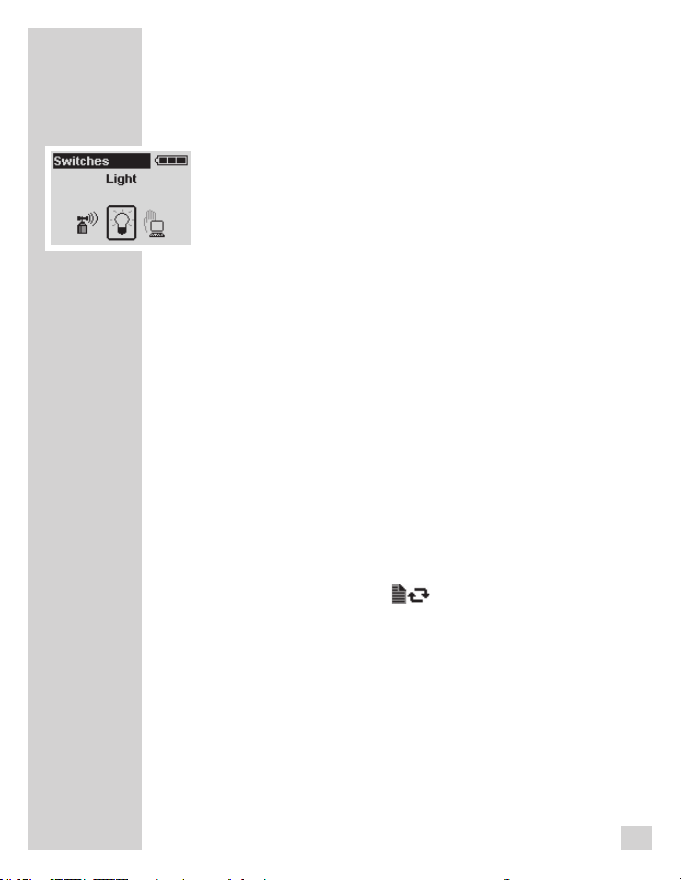
WEERGAVE
Aanwijzing:
Bij de menu-instelling »Voetschakelaar weergave« is
het wijzigen van een bestaand dictaat en het aanleggen van een nieuw dictaat niet mogelijk. Bij het indrukken van de new- of opnameknop verschijnt de melding
"Alleen weergave".
Het wissen van een dictaat is mogelijk als er geen dictaatblokkering ingesteld werd.
_______________________________________
Automatisch kort terugspoelen
Telkens bij het starten van de weergave wordt de actuele
positie met de ingestelde tijd teruggezet en vanaf daar
weergegeven. Daarna volgt een herhaling van het laatst
gehoorde dictaatdeel.
– Het kort terugspoelen kan in de volgende standen
gekozen worden:
Uit, 1, 2, 4, 6, 8, 10 seconden (zie menupunt »Kort
terugspoelen« in het menu »Instellingen«).
Aanwijzing:
Het kort terugspoelen is alleen beschikbaar in combinatie met het Digta Station en de voetschakelaar.
Bevindt het toestel zich in het Digta Station, dan verschijnt geen »Wijzigen
wissen en invoegen van dictaten is niet mogelijk.
«-menu op het display. Het
36

MENU WIJZIGEN
________________________________
Voorhanden dictaat bewerken
In het menu Wijzigen kunt u een eerder opgenomen dictaat
op meerdere manieren bewerken. Het dicteerapparaat moet in
Menu Mode ingeschakeld zijn.
STOP
• Zet de schuifschakelaar op »
• Selecteer met de navigatietoetsen »
dictaat (zie „Dictaat kiezen en beluisteren”).
• Druk op de linker keuzetoets »
Wijzigen te komen.
• Kies uit de functies Wissen »
set » «, prioriteit »PR«, Dictaat uitstellen » « of Dictaatblokkering » «.
- Afhankelijk van de keuze gaat u dan verder te werk,
zoals in de hoofdstukken „Dictaat wissen” of „Opname”
beschreven.
• Druk op de linker keuzetoets »
laten.
«.
◄►
« het gewenste
« om in het menu
«, Invoegen » «, Data
« om het menu te ver-
37

MENU WIJZIGEN
________________________________
Dataset in het dictaat weergeven of wijzigen
In het menu Wijzigen kunt u met de data set functie aanvullende
gegevens, zoals patient- of klantgegevens aan afzonderlijke dictaten toevoegen. Patientnummers of dossiernummers die met
gebruik van barcodes beheerd worden kunnen zonder gevaar
voor verwisseling met behulp van een scanner aan dictaten
toegevoegd worden. Zie hoofdstuk „Het menu / Gegevenslijst“.
• Zet de schuifknop op »
• Kies met de navigatietoets »
(zie „Dictaat uitkiezen en beluisteren”).
• Druk in
om het menu Wijzigen te openen.
• Kies de op het scherm weergegeven dataset functie
»
– Een dictaat waarin reeds gegevens opgenomen zijn,
wordt met „ID“ rechtsboven de dicteertijd aangeduid.
• Op het scherm verschijnen de symbolen »
»
overige gegevens uit de dataset te tonen.
- Met de linker navigatietoets bereikt u
allereerst de ID, met de rechter navigatietoets
vindt u de afzonderlijke gegevens.
data set die in het huidige dictaat opgenomen
moet worden. Of druk op de toets
als u de gegevens alleen wilt lezen.
Menu Mode op de linker keuzetoets » «,
« uit.
« – Data set van het dictaat weergeven of wijzigen
• Bevestig met de rechter keuzetoets, om
• Selecteer met de rechter keuzetoets de
STOP
«.
◄►
« het gewenste dictaat
» «
,
«.
38

MENU WIJZIGEN
« – Data set aan een barcode of RFID koppelen.
»
Deze functie is alleen beschikbaar als de
Digta Scan 404* of de Digta RFID 414* aange sloten zijn.
• Houdt de scanner in de buurt van een barcode
resp. RFID-label en druk op de rechter keuze-
toets » «.
- Het succesvol lezen van de ID geeft het apparaat
met een geluidssignaal aan. Op het scherm
wordt de bijbehorende data set getoond.
• Bevestig met de rechter keuzetoets om
overige gegevens uit de data set te tonen.
- Met de linker navigatietoets bereikt u
allereerst de ID, met de rechter navigatietoets
vindt u de afzonderlijke gegevens.
• Bevestig met de rechter keuzetoets
indien deze dataset in het huidige dictaat opge nomen moet worden. Of druk op de toets
» « – Data set uit het dictaat verwijderen
onherroepelijk te wissen met de rechter keuze toets » «. De data set is verwijderd. In het huidi ge dictaat is geen data set meer opgeslagen. De
data set in de gegevenslijst blijft behouden en kan
weer aan een dictaat gekoppeld worden
– Op het scherm wordt een toegevoegde data set met
een »ID« boven de tijdweergave aangegeven.
» «
• Bevestig de opdracht » « om de data set
________________________________
, als u de gegevens alleen wilt lezen.
* Speciale uitvoering
39

MENU WIJZIGEN
________________________________
Dictaat met prioriteit instellen
Aanwijzingen:
In de DSS-standaard zijn prioriteitstappen van 1 (hoogste
prioriteit) tot 16 (geen prioriteit) mogelijk. Het dicteerapparaat kan voor elke aangemaakte auteur een individuele maximale prioriteit aan een dictaat toewijzen. De van
fabriekswege ingestelde prioriteit voor de auteur DICT is
15.
Het dicteerapparaat moet met de bijbehorende PC-soft-
ware geconfigureerd worden. Voer uw auteursnaam met
daarbij een maximale prioriteit kleiner dan 16 in uw dicteerapparaat in. Bij installatie via een netwerk van de dicteer-software wordt de configuratie van het dicteerapparaat
door een systeembeheerder uitgevoerd.
STOP
• Zet de schuifschakelaar op »
• Selecteer met de navigatietoetsen »
dictaat (zie „Dictaat kiezen en beluisteren”).
• Druk op de linker keuzetoets »
Wijzigen te komen.
• Selecteer uit het weergegeven display de prioriteitsfunctie »Prioriteit aan«.
– Het dictaat wordt met »PR« boven de tijdsaanduiding
gemarkeerd.
• Als het gekozen dictaat reeds prioriteit heeft, kies
dan voor het wissen van de prioriteit het menupunt
»Prioriteit uit«.
«.
◄►
« het gewenste
« om in het menu
40

MENU WIJZIGEN
________________________________
Dictaat uitstellen
In het menu „Wijzigen” kunt u met de uitstelfunctie bij een dictaat
de automatische overdracht naar de pc (door de DSS-Mover)
verhinderen. Stel onvolledige dictaten uit voor u het dicteertoestel
aan usb aansluit om de afgewerkte dictaten naar het schrijfbureau
te sturen.
• Zet de schuifschakelaar op »
• Kies met de navigatietoetsen »
dictaat (zie „Dictaat kiezen en beluisteren”).
• Druk op de linker keuzetoets »
Wijzigen te komen.
• Kies met de navigatietoetsen »
(uitgesteld aan) en bevestig die met de rechter keuzetoets
» «.
– De dictaatnaam wordt in negatief weergegeven.
– Het dictaat wordt uitgesteld, d.w.z. het wordt niet door
de DSS-mover overgedragen.
• Druk op de linker keuzetoets »
verlaten.
STOP
«.
◄►
« het gewenste
« om in het menu
◄►
« de functie » «
« om het menu te
41

MENU WIJZIGEN
________________________________
Dictaatblokkering
De dictaatblokkering beschermt een dictaat tegen onbedoeld wijzigen of wissen. De dictaatblokkering werkt
alleen in het dicteertoestel. Deze stelt ook de schrijf/wisbeveiliging in het begeleidende schrijven van het
dictaat. Het dictaat kan dan in het gehele Grundig pcdicteersysteem alleen na het opheffen van de blokkering aan
de pc of in een dicteertoestel worden gewijzigd of gewist.
• Zet de schuifschakelaar op »
• Selecteer de map waarin uw dictaat zich bevindt (zie
„Dictaten opslaan, map selecteren”).
• Selecteer met de navigatietoetsen »
te dictaat. Op het display verschijnt de gekozen dictaatnaam.
• Druk op de linker keuzetoets »
Wijzigen te komen.
• Selecteer met de navigatietoetsen »
Dictaatblokkering » «.
• Bevestig met de rechter keuzetoets »
– Bij geblokkeerd dictaat kunt u in het menu Wijzigen
»
« om het dictaat te deblokkeren » «.
STOP
«.
◄►
« het gewens-
« om in het menu
◄►
« het symbool
«.
42

DICTAAT WISSEN
________________________________
Een volledig dictaat wissen
Hier wordt het wissen in Menu Mode uitgelegd. Als u liever in
easy Mode werkt, bestudeert u dan het onderwerp Wissen in
de Korte handleiding.
STOP
• Zet de schuifschakelaar op »
• Selecteer de map waarin uw dictaat zich bevindt (zie
hoofdstuk „Dictaten opslaan, map selecteren”).
• Selecteer met de navigatietoetsen »
te dictaat. Op het display verschijnt de gekozen dictaatnaam.
• Druk op de linker keuzetoets »
Wijzigen te komen.
• Bevestig de functie Wissen »
met de rechter keuzetoets » «.
• Om het geselecteerde dictaat te wissen, bevestigt u in
het menu Wissen de functie »
zetoets » «.
• Bevestig de vraag »
van het volledige dictaat met de rechter keuzetoets
» «. Het dictaat is gewist.
• Druk op de linker keuzetoets »
niet wilt wissen.
« voor het definitieve wissen
«.
◄►
« het gewens-
« om in het menu
« in het menu Wijzigen
« met de rechter keu-
« als u het dictaat toch
43

DICTAAT WISSEN
________________________________
Mapinhoud wissen
U kunt in Menu Mode niet alleen individuele dictaten, maar
ook de inhoud van een gekozen map of de inhoud van alle
mappen wissen.
STOP
• Schuif de schuifschakelaar op »
• Kies met de rechter keuzetoets het symbool »
• Kies hier het menupunt »
rechter keuzetoets » «.
• Op het display verschijnen de symbolen
– gekozen dictaat wissen
– gekozen map wissen
– alle mappen wissen
Aanwijzing:
Bij meer dan een auteur worden de symbolen voor
"Map wissen" »
gegeven.
• Kies nu met behulp van de navigatietoetsen »
gewenste functie en bevestig die functie met de rechter
keuzetoets » «.
• Bevestig de vraag » « voor het definitieve wissen
van de volledige map of alle mappen met de rechter
keuzetoets »
gewist.
• Druk op de linker keuzetoets »
de map toch niet wilt wissen.
« en "Alle mappen" » « niet weer-
«. De map is resp. alle mappen zijn
« en bevestig het met de
«.
« als u het dictaat of
«.
◄►
« de
44
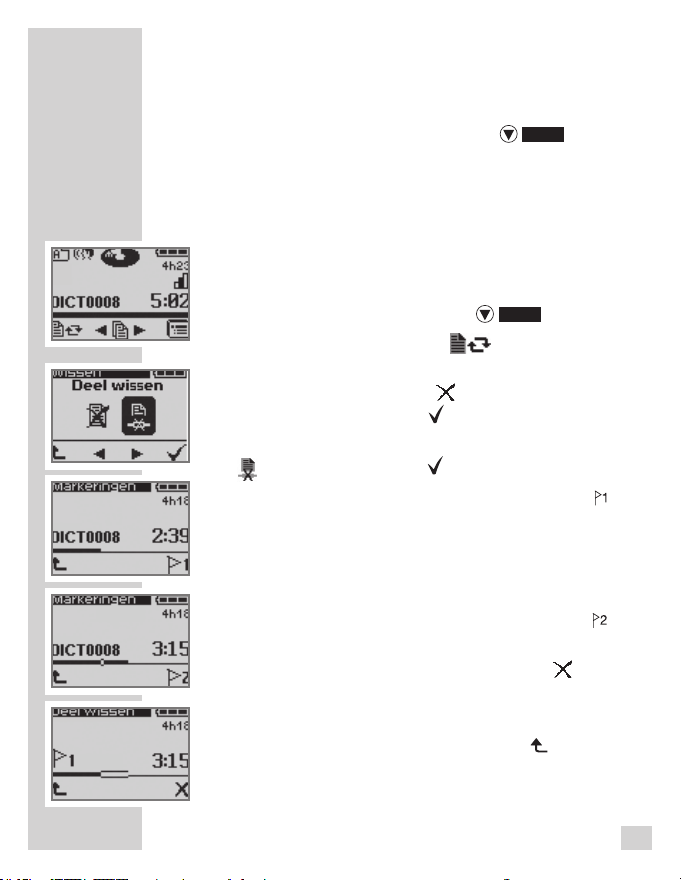
DICTAAT WISSEN
________________________________
Deel van een dictaat wissen
• Zet in Menu Mode de schuifknop op »
• Selecteer de map waarin uw dictaat zich bevindt (zie
“Dictaten opslaan, map selecteren”).
• Kies met de navigatietoetsen »
dictaat. Op het display verschijnt de gekozen dictaatnaam.
• Zet de schuifschakelaar op »
gewenste plaats in het dictaat op »
• Druk op de linker keuzetoets »
Wijzigen te komen.
• Bevestig de functie Wissen »
met de rechter keuzetoets » «.
• Kies in het nu verschijnende submenu het symbool
« en bevestig het met » «.
»
Leg door het indrukken van de rechter keuzetoets » «
•
de beginpositie van de tekst vast die gewist moet
worden.
• Zoek nu met behulp van de schuifschakelaar de
gewenste eindpositie van de te wissen tekst.
Leg door het indrukken van de rechter keuzetoets » «
•
deze eindpositie vast.
• Druk nu opnieuw op de rechter keuzetoets »
gemarkeerde deel wordt gewist.
• Als u het deel van het dictaat niet wilt wissen, druk dan
om te annuleren op de linker keuzetoets »
►
« in het menu Wijzigen
STOP
◄►
« het gewenste
START« en op de
STOP
« om in het menu
«.
«.
«. Het
«.
45
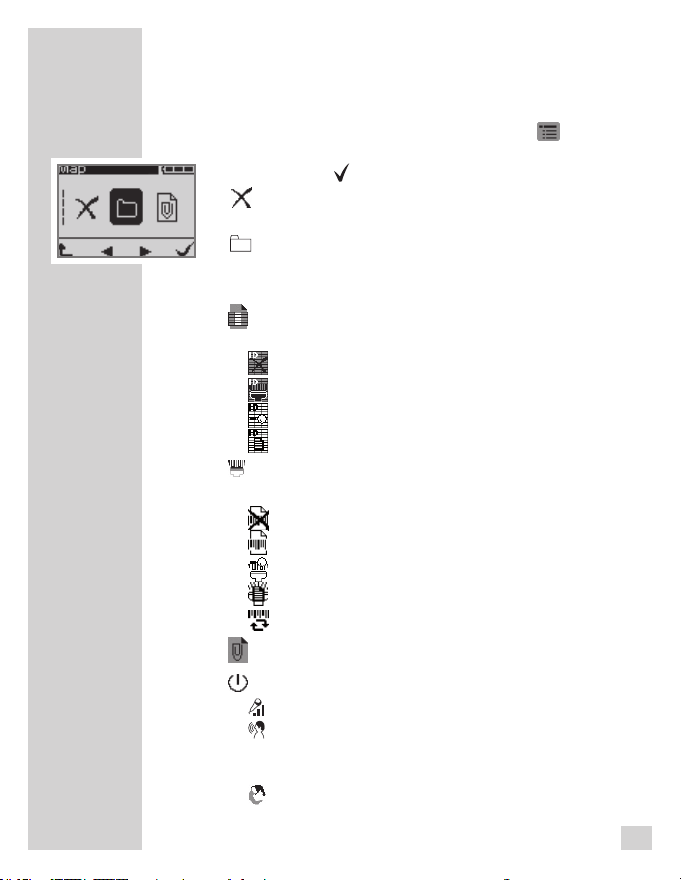
HET MENU
________________________________________
Een overzicht van de functies in het menu
•
Druk
in Menu Mode
U kunt met de navigatietoetsen »◄►« de volgende functies
kiezen en met » « bevestigen.
– Wissen; actueel dictaat wissen, alle dictaten in de actu-
ele map wissen, alle dictaten in alle mappen wissen.
– Map (hoofdmap en submap A, B, C, D of E) kiezen;
voor het sorteren van nieuwe dictaten en de weergave
van in verschillende mappen ondergebrachte dictaten.
– Gegevenslijstfuncties (alleen bij ingelezen .
gegevenslijst beschikbaar):
– gegevenslijst wissen.
– Barcode/RFID wissen.
– Workflow-functies (typist, dictaatsoort, groep) activeren.
– Dataset met scanner zoeken.
– Dataset voor een nieuw dictaat kiezen.
– Dataset in workflow activeren.
– Scanfuncties (alleen bij de Digta Scan 404*
of de Digta RFID 414* aanwezig):
– Barcode/RFID inlezen.
– Dictaat bij Barcode/RFID zoeken.
– Scanner in workflow activeren.
– Barcodelezer programmeren.
– Schakelaars:
– Gevoeligheid van de microfoon instellen.
– Spraakbesturing (Voice Activation) inschakelen. De
opname wordt dan bij spraakpauzes automatisch
onderbroken.
– Tijd tot de automatische, energiebesparende rustmo-
dus selecteren. Na nog eens 30 minuten schakelt de
Digta volledig uit.
op de rechter keuzetoets » «.
* Speciale uitvoering
46

HET MENU
– Signaaltonen uitschakelen.
sluiting of alleen na handmatige keuze.
Digta Station* met hoofdtelefoon.
index zetten of 1,5 x weergavesnelheid
– Datum- en klokweergave wijzigen.
– Informatie over serienummer en firmwareversie.
DSS Pro „QP“) en codering.
– Selectie van de displaytaal
________________________________________
– Displayverlichting in-/uitschakelen.
– Pc-bestandstransfer automatisch door USB-aan-
– Luidspreker uitschakelen voor weergave in het
– Snelheid van het vooruit-/terugspoelen wijzigen.
– Kiest de functies van de voetschakelaar* voor
opname of weergave.
– Lengte van het kort terugspoelen wijzigen.
– Rechter keuzetoets tijdens de weergave voor
– Weergave van het dictaatpositienummer aan/uit.
– Weergave van de tijd aan/uit.
–
Een ID-indicatie (Barcode) aan/uit.
– Instellingen:
– Selectie van het DSS-type (DSS standaard „SP“,
– Datum/tijd wijzigen.
– Dictaatteller op één resetten.
PIN
– Persoonlijk identificatienummer (PIN) wijzigen.
– Gegevensdrager opnieuw formatteren. Opgelet
gegevensverlies!
Alle dictaten en overige bestanden gaan verloren.
– Toestel op fabriekinstellingen resetten. Opgelet
gegevensverlies!
Alle dictaten en overige bestanden alsook alle
instellingen gaan verloren.
47

HET MENU
Functies als het toestel met een pc verbonden is:
– USB-parallel modus (pc-bestandstransfer en pc-microfoongebruik).
De pc herkent het toestel als verwisselbare USB-gegevens-
drager voor dictaat-/bestandsoverdracht naar en van de pc.
Bovendien wordt het toestel voor USB-audio en USB-HID aan gemeld. Daarmee kan het dicteertoestel als pc-microfoon wor den gebruikt, bijv. voor direct dictaat in de Grundig pc-software
of in een spraakherkenningssysteem.
– Netvoeding (USB-stroomvoorziening, de pc herkent het
toestel niet) voor opname/weer gave zoals met batterijvoeding.
________________________________________
Aanwijzing:
Bij meer dan een auteur is het menupunt »Fabrieksinstellingen« niet
beschikbaar en het menupunt
geen dictaten (.dss/.ds2) op de Digta voorhanden zijn.
Om de Digta toch te kunnen formatteren zonder hierbij per ongeluk
vreemde dictaten te wissen, moet de gebruiker voordien alle dictaten
naar de pc verplaatsen.
»
Formatteren« is alleen zichtbaar als er
48

HET MENU
________________________________________
Gegevenslijst
Met deze functie kunnen dictaten aan een ID (zoals
een patient- of klantnummer, maar ook een ingescande
barcode of RFID-kenmerk) met tekstuele informatie gekoppeld worden.
Deze gegevens worden op de PC in CSV-formaat (comma
separated values) aangemaakt, bijv. in Excel, onder de
naam „ids.csv“ opgeslagen en naar de systeemmap van de
Digta gecopiëerd (zie »Firmware Update uitvoeren«).
Deze gegevens worden na opnieuw inschakelen
van het dicteerapparaat ingelezen.
Voorbeeld:
„ID“, „Naam“, „Voornaam“, „Geboortedatum“
„1443“, „Monsterman“, „Hans“, „24.05.2000“ .
„3221“, „Monstervrouw“, „Helga“, „01.01.1911“
De waarden zijn door komma’s/puntkomma’s gescheiden.
De eerste kolom bevat de veldnamen. De waarden kunnen
tussen aanhalingstekens staan.
Data set met scanner zoeken voor nieuw dictaat:
Als er een codenummer (ID) in de vorm van barcode of
RFID-label beschikbaar is (bijv. op een röntgenfoto of een
dossiermap), dan kan uw dicteerapparaat (met DigtaScan
404* of Digta-RFID 414* de bijbehorende tekstuele informatie weergeven en naar het bijehorende dictaat zoeken.
• Kies met de navigatietoets »◄►« het menupunt Gege-
venslijst »
» «.
• Kies met de navigatietoets »◄►« het Menupunt »Scan
ID« en
resp. RFID-label en druk op de rechter keuzetoets » «.
– Het succesvol lezen van de ID geeft het apparaat
met een geluidssignaal aan.Op het scherm wordt de
bijbehorende dataset getoond.
« en bevestig met de rechter keuzetoets
houdt de scanner in de buurt van een barcode
* Speciale uitvoering
49

HET MENU
- Er wordt »[Niet gevonden]« aangegeven als aan de
gescande arcode of RFID-label geen dictaat is
gekoppeld.
• Selecteer met de rechter keuzetoets »
gegevens uit de dataset te tonen.
- Met de linker navigatietoets bereikt u allereerst
de ID, met de rechter navigatietoets vindt u de ..
afzonderlijke gegevens.
• Selecteer met de rechter keuzetoets „NEW“, als u met
een nieuw dictaat wilt beginnen, waaraan deze data set
toegewezen moet worden.
• Zet de schuifknop op »►START«.
– Het apparaat neemt op.
Of druk op de toets »
wilt lezen.
________________________________________
«, om overige
«, als u de gegevens alleen
Data set voor een nieuw dictaat kiezen:
• Kies met de navigatietoets »◄►« het menupunt Gege-
venslijst » « en bevestig met de rechter keuzetoets
» «.
• Kies met de navigatietoets »◄►« het Menupunt
»Select« en bevestig met de rechter keuzetoets »
• Kies met de navigatietoets »◄►« de gewens-
te data set en bevestig met de rechter keuzetoets, om verdere gegevens van de data
set aan te geven.
- Met de linker navigatietoets vindt u allereerst
de ID, met de rechter navigatietoets vindt u de afzo nderlijke gegevens.
• Bevestig met de rechter keuzetoets „NEW“, als u met
een nieuw dictaat wilt beginnen, waaraan deze data set
toegewezen moet worden.
• Zet de schuifknop op »►START«.
– Het apparaat neemt op.
«.
50

HET MENU
________________________________________
Of druk op de toets »
lezen.
« als u de gegevens alleen wilt
Wissen van de gegevenslijst:
Aanwijzing:
Deze functie verwijdert de gehele gegevenslijst. De gege-
venslijstfuncties zijn dan niet meer beschikbaar, totdat
opnieuw een gegevenslijst ingelezen wordt.
• Kies met de navigatietoets »◄►« het menupunt Gege-
venslijst »
«.
• Kies met de navigatietoets »◄►« het Menupunt
»Wissen« en bevestig met de rechter keuzetoets »
• Bevestig het wissen met de rechter keuzetoets »
« en bevestig met de rechter keuzetoets »
«.
«.
51

HET MENU
________________________________________
Groep
Met de functie »Dictaatgroep« bepaalt u bij welke groep
of afdeling uw dictaat wordt ingedeeld.
• Selecteer het submenu Workflow-lijsten »
tig met de rechter keuzetoets » «.
• Selecteer het menupunt Groep »Dictaatgroep
bevestig met de toets » «.
• Selecteer »op aanvraag
matisch «.
– »op aanvraag«, bij elk nieuw dictaat wordt de keuze
uit groepen aangeboden;
– »No entry«, geen groep geselecteerd;
– »automatisch«, elk nieuw dictaat heeft dezelfde
groep.
• Bevestig de keuze met de toets »
Aanwijzingen:
Bij een nieuw dictaat of als u de functie »automatisch« hebt geselecteerd, selecteert u in de lijst uw
groep. Als er geen groepen zijn gedefinieerd, dan
wordt op het display »No entry
Bevestig de keuze met de toets » «.
De lijst kunt u met de pc-software individueel vastleggen.
«, »No entry « of »auto-
«.
« weergegeven.
« en beves-
« en
52

HET MENU
________________________________________
Typist(e)
Met de functie »Typist(e)« kiest u welke typist(e) uw dictaat
krijgt.
• Selecteer het submenu Workflow-lijsten »
tig met de rechter keuzetoets » «.
• Selecteer het menupunt »Typist(e)
de toets » «.
• Selecteer »op aanvraag
matisch «.
– »op aanvraag«, bij elk nieuw dictaat wordt de keuze
uit typisten aangeboden;
– »No entry«, geen entry van de typist(e) bij het dic-
taat;
– »automatisch«, elk nieuw dictaat wordt aan dezelfde
typist(e) toegewezen.
• Bevestig de keuze met de toets »
Aanwijzingen:
Bij een nieuw dictaat of als u de functie »automatisch« hebt ingesteld, selecteert u in de lijst uw
typist(e). Als er geen typisten zijn gedefinieerd, dan
wordt op het display »No entry
Bevestig de keuze met de toets » «.
De lijst kunt u met de pc-software individueel vastleggen.
«, »No entry « of »auto-
« en bevestig met
«.
« weergegeven.
« en beves-
53
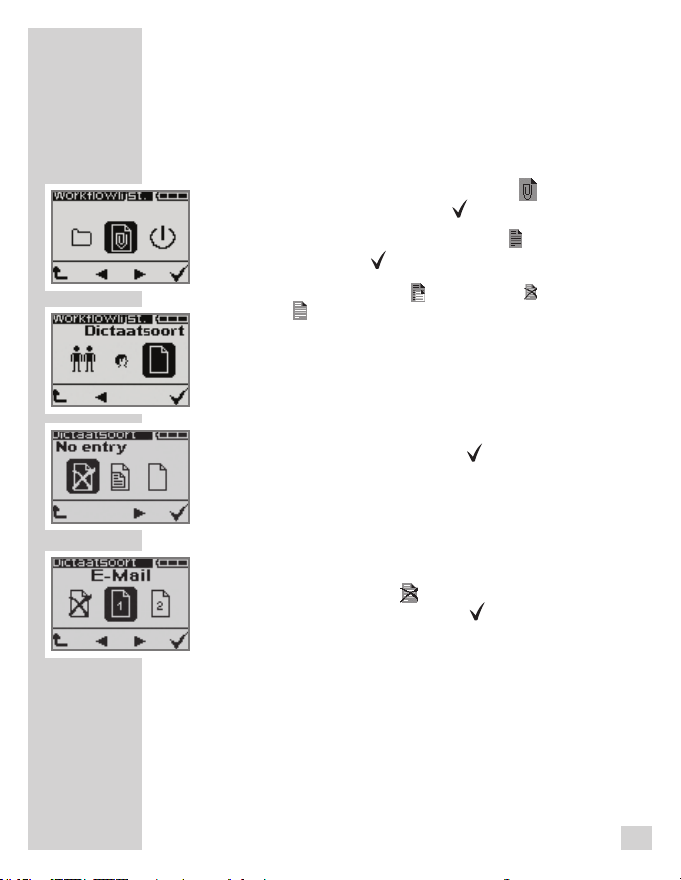
HET MENU
________________________________________
Dictaatsoort
Met de functie »Dictaatsoort« („DICTATION TYPE” in het
Engels = dictaatsoort) selecteert u welk formulier voor het
dictaat moet worden gebruikt: b.v. fax, brief of protocol.
• Selecteer het submenu Workflow-lijsten »
tig met de rechter keuzetoets » «.
• Selecteer het menupunt »Dictaatsoort
deze met de toets » «.
• Selecteer »op aanvraag
matisch «.
– »op aanvraag«, bij elk nieuw dictaat wordt de keuze
uit formulieren aangeboden;
– »No entry«, geen dictaatsoort geselecteerd;
– »automatisch«, elk nieuw dictaat heeft dezelfde dic-
taatsoort.
• Bevestig de keuze met de toets »
Aanwijzingen:
Bij een nieuw dictaat of als u de functie »automatisch« hebt geselecteerd, selecteert u met de navi-
gatietoetsen »
geen dictaatsoorten zijn gedefinieerd, dan wordt op
het display „No entry” »
Bevestig de keuze met de toets » «.
De lijst kunt u met de pc-software individueel vastleggen.
◄►
« in de lijst uw dictaatsoort. Als er
«, »No entry « of »auto-
« weergegeven.
« en bevestig
«.
« en beves-
54

HET MENU
________________________________________
Prioriteit
Met de functie »Prioriteit« bepaalt u of aan een nieuw dictaat een prioriteit toegewezen kan worden, omdat het met
voorrang uitgeschreven moet worden.
Het dictaat wordt met »PR« boven de tijdweergave aangegeven.
Aanwijzing:
In de DSS-standaard zijn prioriteitstappen van 1 (hoogste
prioriteit) tot 16 (geen prioriteit) mogelijk. Het dicteerapparaat kan voor elke aangemaakte auteur een individuele maximale prioriteit aan een dictaat toewijzen. De van
fabriekswege ingestelde prioriteit voor de auteur DICT is
15.
Het dicteerapparaat moet met de bijbehorende PC-soft-
ware geconfigureerd worden. Voer uw auteursnaam met
daarbij een maximale prioriteit kleiner dan 16 in uw dicteerapparaat in. Bij installatie via een netwerk van de dicteer-software wordt de configuratie van het dicteerapparaat door een systeembeheerder uitgevoerd.
• Ga naar het menupunt Workflowlijst »
met de rechter keuzetoets » «.
• Kies het menupunt »Prioriteit« en bevestig deze met
de toets »
• Bepaal met de navigatietoets »
stellingen.
tussen »geen prioriteit« en »met Priorität«
(waarde binnen de maximale auteursprioriteit)
kiezen.
– Bij het beginnen met een nieuw dictaat wordt
geen prioriteit ingesteld.
• Bevestig met »
«.
– Bij het beginnen met een nieuw dictaat kunt u
«.
« en bevestig
◄►
« de prioriteitsin-
55

HET MENU
________________________________________
Nr./kenmerk
Met de functie »Nr./kenmerk« kunt u tot 16
tekens – zoals dossiernummers of patientnummers
– voor het dictaat invoeren.
• Ga naar het menupunt Workflowlijst »
met de rechter keuzetoets » «.
• Kies het menupunt »Nr./kenmerk
met de toets » «.
• Kies met de navigatietoets »
tisch«, »op aanvraag« of »geen invoer«.
– automatisch - ieder nieuw dictaat heeft hetzelf-
de nummer resp. hetzelfde kenmerk.
– op aanvraag - bij ieder nieuw dictaat wordt de
invoer van een kenmerk aangeboden
– no entry- bij elk nieuw dictaat wordt geen
nummer/kenmerk gekozen.
• In een nieuw dictaat en indien u de functie
»op aanvraag« gekozen heeft, krijgt u de eerste
keer een leeg weergaveveld. Indien in het
vorige dictaat iets ingevuld was dan wordt de oude
invoer weergegeven, die overgenomen of gewist
moet worden. Druk op de navigatietoets
◄►
»
tekens te geraken.
• Kies met de navigatietoets »
« om in de keuzelijst met nummers en
deze met de toets »_ _▼«, om deze over te nemen.
◄►
◄►
« het teken en bevestig
Aanwijzing:
Om sneller tekens te kunnen kiezen kan de tekenset
door de systeembeheerder ingeperkt worden, wanneer
bijvooreeld alleen cijfers (patientnummers) toegelaten
zijn.
« en bevestig
« en bevestig deze
« tussen »automa-
56
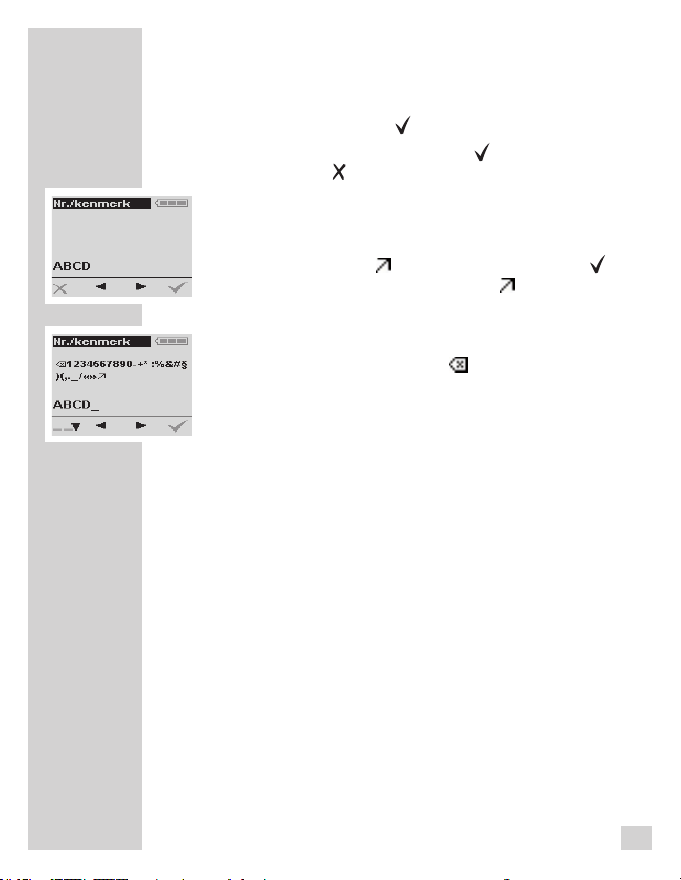
HET MENU
• Herhaal de invoer voor overige tekens en bevestig aan
het eind met de toets » «.
• Bevestig de invoer met de toets »
met de toets » «.
________________________________________
« of wis de invoer
Aanwijzing:
Cijfers en bijzondere tekens vindt u in het tweede
gedeelte van de tekenset. Kies daartoe met de navigatietoets »◄►« het teken » « en bevestig met de toets » «.
Met het aankiezen van hetzelfde teken » « komt u weer
terug in het eerste gedeelte.
Om het laatst gekozen teken te wissen kiest u met de
navigatietoets »◄►« het teken » « en bevestigt u met
de toets »_ _▼«.
57

HET MENU
________________________________________
Microfoongevoeligheid
Hier kunt u uit drie standen van de geluidsgevoeligheid
van uw microfoon kiezen.
• Ga naar het menupunt »
• Bepaal met de navigatietoetsen »
heid van uw microfoon.
– Aanbevolen voor luide sprekers. Verhindert het
• Bevestig met »
“overmoduleren” bij dictaten die door een
spraakherkenningssysteem verwerkt moeten
worden.
– Normale instelling voor het dicteren.
– Conferentieschakeling. Het toestel neemt
gesprekken ook duidelijk op, als het op een ver-
gadertafel ligt.
«.
« en bevestig met » «.
◄►
« de gevoelig-
58

HET MENU
________________________________________
Voice Activation
Is de functie “Voice Activation” actief, dan wordt bij spreekpauzes in een rustige omgeving de opname onderbroken.
Schakelt het dicteertoestel bij spreekpauzes niet uit, dan
kiest u een lagere microfoongevoeligheid, b.v. voor normaal dicteren of voor luide sprekers. Bij het verder spreken
wordt de opname voortgezet.
• Ga naar het menupunt »
• Kies nu »
Activation UIT).
• Bevestig met »
« (Voice Activation AAN) resp. » « (Voice
«.
« en bevestig met » «.
59

HET MENU
________________________________________
Automatisch uitschakelen
Met de functie „Slaapmodus” » « kunt u vastleggen of
het toestel automatisch na enkele minuten in een energiebesparende „slaapmodus” schakelt. Het toestel kan dan
door op een willekeurige toets te drukken onmiddellijk weer
actief worden geschakeld.
Door de aan-/uit-schakelaar op »OFF/HOLD« te schuiven,
schakelt u het volledig uit. Als het toestel niet met de hand
wordt uitgeschakeld, schakelt het na ca. 30 min. zelfstandig uit. Door de aan-/uit-schakelaar op »OFF/HOLD« te
schuiven en daarna weer op »ON«, schakelt u het toestel
weer in.
• Selecteer het menupunt »
ter keuzetoets » «.
• Selecteer met de navigatietoetsen »
(„nooit” » «, » «, » « of » «), nadat het toestel
naar de energiebesparende „slaapmodus” schakelt.
• Bevestig met de rechter keuzetoets »
« en bevestig met de rech-
◄►
« het tijdstip
«.
60

HET MENU
________________________________________
Signaaltonen
Met de functie „Signaaltonen” » « kunt u de bevestigings- en signaaltonen in-/uitschakelen.
• Selecteer het menupunt »
ter keuzetoets » «.
• Selecteer met de navigatietoetsen »
nalen » « wilt inschakelen, alleen de waarschuwingssignalen » « wilt inschakelen of alle signalen » «
wilt uitschakelen. Bevestig uw keuze met de rechter
keuzetoets » «.
Attentie:
Als alle signalen uitgeschakeld zijn, weerklinkt er ook
geen signaaltoon als het geheugen vol of de accu* leeg
is.
Als u dicteert zonder op het display te kijken, kan het
toestel uitschakelen, de signaaltoon weerklinkt niet en
u dicteert voort.
Als alleen de waarschuwingssignalen zijn ingeschakeld, weerklinken er geen aanwijzingssignalen zoals
bijv. het gereed-signaal na het inschakelen of de informatie- en indexsignalen.
« en bevestig met de rech-
◄►
« of u alle sig-
* Speciale uitvoering
61

HET MENU
________________________________________
Verlichting
In deze functie kunt u de displayverlichting in-/uitschakelen.
• Ga hiervoor naar het menupunt » Verlichting
“Navigatie in de menu´s”) en bevestig met » «.
• Kies nu »altijd gedimd
AAN) resp. »nooit gedimd « (Achter - grondverlichting UIT). De gekozen functie wordt in negatief weergegeven. Ook bij een ingeschakelde achtergrondverlichting gaat de verlichting na enkele seconden uit om het
batterijverbruik laag te houden.
• Bevestig met »
«.
« (achtergrondverlichting
« (zie
62

HET MENU
________________________________________
USB-verbinding automatisch / manueel
U kunt kiezen of bij het verbinden met de USB-aansluiting
van een pc het dicteertoestel automatisch in de USB-parallel modus schakelt of u deze functie met de hand in het
menu wilt activeren.
• Selecteer het menupunt »USB-verbinding« »
bevestig dit met de rechter keuzetoets » «.
• Selecteer »man. verbind.« (manuele USB-parallel
modus) en bevestig met de rechter keuzetoets »
– Het dicteertoestel blijft bij het aansluiten op USB
in de dicteermodus. Het wordt van de pc uit van
stroom voorzien.
• Selecteer »autom. verbind.« (automatische USB-paral-
lel modus) en bevestig met de rechter keuzetoets
«.
»
– Als het dicteertoestel bij het aansluiten op USB al
is ingeschakeld, dan wordt de USB-parallel modus
« automatisch ingesteld. De computer herkent
»
het toestel als verwisselbare schijf. USB-audio en
USB-HID zijn actief. U kunt nu gegevens tussen pc
en dicteertoestel uitwisselen en het dicteertoestel
als USB-microfoon gebruiken.
« en
«.
63

HET MENU
________________________________________
Luidspreker
Als u uw dictaten met een op het Digta Station* aangesloten hoofdtelefoon beluistert, kunt u met deze functie de
luidspreker van het dicteertoestel uitschakelen.
• Selecteer het menupunt »
ter keuzetoets » «.
• Kies nu »
UIT).
• Bevestig met de rechter keuzetoets »
Aanwijzing:
Als er een oortelefoon op de hoofdtelefoonaansluiting
wordt aangesloten, schakelt de luidspreker van het
dicteertoestel automatisch uit.
« (luidspreker AAN) resp. » « (luidspreker
« en bevestig met de rech-
«.
* Speciale uitvoering
64

HET MENU
________________________________________
Vooruit-/terugspoelen
Bij deze functie kunt u de snelheid van het snel vooruit- en
terugspoelen instellen. U hebt de keuze uit heel langzaam,
langzaam en snel.
• Ga naar het menupunt »Spoelen
» «.
• Bepaal met de navigatietoetsen »
gekozen functie wordt zwart.
– Vooruit-/terugspoelen heel langzaam (ca. 1/3
van de snelle instelling)
– Vooruit-/terugspoelen langzaam (ca. 2/3 van de
snelle instelling)
– Vooruit-/terugspoelen snel
• Bevestig met »
«.
« en bevestig met
◄►
« de snelheid. De
65

HET MENU
________________________________________
Voetschakelaar
Met de functie »Voetschakelaar« kunt u kiezen of de voetschakelaar* voor de schrijfplekmodus of voor het handenvrij dicteren moet dienen.
• Selecteer het menupunt »
ter keuzetoets » «.
• Selecteer met de navigatietoetsen »
» « of Weergave » « en bevestig met de rechter keuzetoets » «..
Voetschakelaarindeling bij opname
De schakelaarindeling van de voetschakelaar* is voor
het handenvrij dicteren ontworpen.
Linker klep
– terugspoelen;
Middelste klep
– kort indrukken, opname in- en uitschakelen
(dezelfde functie als de rode opnametoets
»
DICT« aan het dicteertoestel);
– lang indrukken (ca. 1,5 seconde), nieuw dictaat,
het rode opnamelampje brandt, een nieuwe
dictaatnaam b.v. » DICT002« wordt weergegeven
(dezelfde functie als de toets »new« aan het dicteertoestel);
Rechter klep
– Opname en weergave start/stop (dezelfde functie
als met schuifschakelaar aan het dicteertoestel).
« en bevestig met de rech-
◄►
« of u Opname
Aanwijzing:
De functie snel vooruitspoelen kiest u met de schuifschakelaar aan het dicteertoestel.
De instelling van het kort terugspoelen is alleen in de
schrijfplekmodus actief. Bij het handenvrij dicteren is de
rechter klep zonder kort terugspoelen.
* Toebehoren
66

HET MENU
________________________________________
Voetschakelaarindeling bij weergave
De schakelaarindeling van de voetschakelaar* is voor
de schrijfplekmodus ontworpen.
Linker klep
– terugspoelen;
Middelste klep
– snel vooruitspoelen;
Rechter klep
– weergave start/stop.
* Toebehoren
67

HET MENU
________________________________________
Kort terugspoelen
Hier hebt u de mogelijkheid om de lengte van het kort terugspoelen tussen 0 en 10 seconden in te stellen. Telkens bij
het starten van de weergave wordt de actuele positie met
de ingestelde tijd teruggezet en vanaf daar weergegeven.
Aanwijzing:
Het menupunt »kort terugspoelen« is alleen zichtbaar
als het toestel zich in het Digta Station* bevindt. De
functie kort terugspoelen is alleen mogelijk in de voetschakelaarinstelling voor weergave. Bij het handenvrij
dicteren (voetschakelaarinstelling voor opname) is de
rechter klep zonder kort terugspoelen.
• Ga naar het menupunt »Kort terugsp.
met » «.
• Bepaal met de navigatietoetsen »
het kort terugspoelen. De gekozen functie wordt zwart.
– Kort terugspoelen uit. Normale instelling voor de
weergave.
– 2, 4, 6, 8, 10 seconden. Duur van de herhaling
vanaf de laatste dictaatpositie.
• Bevestig met »
«.
« en bevestig
◄►
« de lengte van
68

HET MENU
________________________________________
Index instellen bij weergave
U kunt kiezen of bij de weergave de rechter keuzetoets de
snelheid verandert of een index plaatst.
• Selecteer het menupunt „Index bij weergave” »
bevestig deze met de rechter keuzetoets » «.
• Selecteer de functie Index »
keling 1,0 / 1,5 »→1,5« en bevestig deze met de rechter
keuzetoets » «.
« of de snelheidsomscha-
« en
69

HET MENU
________________________________________
Dictaatpositienummer
Het dictaatpositienummer toont u op welke positie van de
actuele map het gekozen dictaat zich bevindt. Daarnaast
wordt ook het totale aantal van de in de map voorhanden
dictaten getoond. Met deze functie kan de positie-indicatie
uitgeschakeld worden om bij de opname en weergave het
overzicht op het display te verbeteren. Voor het activeren/
deactiveren van de indicatie gaat u als volgt te werk:
• Selecteer het menupunt »
ter keuzetoets » «.
• Kies nu »
num. uit).
• Bevestig met de rechter keuzetoets »
« (Dictaatnum. aan) resp. » « (Dictaat-
« en bevestig met de rech-
«.
Aanwijzing:
Het dictaatpositienummer wordt in
gegeven.
easy Mode niet weer-
70

HET MENU
________________________________________
Tijdindicatie
Met deze functie kan de tijdindicatie uitgeschakeld worden
om bij de opname en weergave het overzicht op het display te verbeteren. Voor het activeren/deactiveren van de
indicatie gaat u als volgt te werk:
• Selecteer het menupunt »
ter keuzetoets » «.
• Kies nu »
• Bevestig met de rechter keuzetoets »
« (Tijd aan) resp. » « (Tijd uit).
« en bevestig met de rech-
«.
Aanwijzing:
De tijd wordt in
easy Mode niet weergegeven.
71

HET MENU
________________________________________
Datum-format
Met deze functie kunt u het weergaveformaat van de
datum bepalen.
• Ga naar het menupunt "Datum-format" »
tig met » «.
◄►
• Maak nu met de navigatietoetsen »
de volgende weergaveformaten:
–
Europees datum-format met 24 uurs weergave
–
Europees datum-format met 12 uurs weergave
–
Amerikaans datum-format met 24 uurs weergave
–
Amerikaans datum-format met 12 uurs weergave
• Bevestig het gekozen datum-format met de rechter
keuzetoets » «.
« een keuze uit
« en beves-
72

HET MENU
________________________________________
ID-indicatie
Met deze functie kunt u het weergaveformaat van het ID
bepalen.
• Ga naar het menupunt "ID-indicatie" »
met » «.
• Maak nu met de navigatietoetsen »
de 2 weergavemogelijkheden:
–
Weergave als symbool "ID"
–
Alfanumerieke weergave van het ID boven de dictaat-
naam, bijv. barcode in cijfers.
• Bevestig het gekozen weergaveformaat met de rechter
keuzetoets » «.
« en bevestig
◄►
« een keuze uit
73

HET MENU
________________________________________
Versie
In deze functie kunt u de versie van de toestelsoftware
(firmware) laten weergeven.
• Ga naar het menupunt »
– Op het display verschijnen nu het serienummer van
uw dicteertoestel en het versienummer van de geladen firmware (toestelsoftware).
Aanwijzing:
Om u over nieuwe softwareversies te informeren,
roept u in de pc-software de functie »Configuratie =>
Update Server« op of u bezoekt de website
www.grundig-gbs.com.
« en bevestig met » «.
74

HET MENU
________________________________________
DSS Pro
Met deze functie bepaalt u de kwaliteit en het benodigde
geheugen van uw dictaten. Met DSS Pro kunt u de kwaliteit
en de codering van de dictaten onafhankelijk van elkaar
instellen.
Quality Play (QP): Heeft 1 MB voor 5 minuten opname
nodig, vooral geschikt voor spraakherkenning.
Bestandsextensie ».DS2«.
Standard Play (SP): Heeft 1 MB nodig voor 10 minuten
opname, geheugenbesparend voor beluisteren en schrijven
van de dictaten in het schrijfbureau. Bestandsextensie
».DSS«.
• Selecteer onder instellingen »
Standaard » « en bevestig met » «.
• Kies tussen DSS »
met » «.
– Andere instellingen (kwaliteit, codering) kunnen
alleen bij het kiezen van DSS Pro ingevoerd worden.
In de modus DSS worden DSS-Pro-dictaten niet
weergegeven.
• Kies nu tussen kwaliteit »
bevestig met » «.
– Deze instellingen hebben een effect op de
opnamekwaliteit van het dictaat.
• Kies tussen Quality Play »
en bevestig met » «.
• In het menu van de dictaatcodering hebt u de
keuzemogelijkheden zoals bij de workflowlijsten.
Kies tussen »geen entry
of »automatisch « en bevestig met » «.
« of DSS Pro » « en bevestig
« het menupunt DSS
« of codering » « en
« of Standard Play » «
«, »op aanvraag «
75

HET MENU
________________________________________
Tijd, datum
Bij elk dictaat worden de tijd en de datum opgegeven,
waarop het opgesteld werd (weergave alleen aan de pc).
• Ga naar het menupunt »
• Nu kunt u een voor een met de navigatietoetsen »▼▲«
jaar, maand, dag, uren en minuten invoeren of wijzigen.
De actuele positie wordt in het wit weergegeven.
• Bevestig uw instelling telkens met »
wordt opgeslagen en het volgende punt wordt
geactiveerd.
• Beëindig uw instellingen met »
• Voor wijzigingen van uw instellingen gaat u opnieuw
naar het menupunt »
« en bevestig met » «.
«. De instelling
«.
«.
76

HET MENU
________________________________________
Dictaatteller
In deze functie kunt u de dictaatteller resetten. De dictaatteller gaat tot 9999. U mag de teller niet te vaak resetten
om niet in conflict te komen met gelijknamige dictaten die
op de pc opgeslagen zijn.
• Ga naar het menupunt »
• Op het display verschijnen de symbolen »
» «.
• Bevestig met »
– Het volgende dictaat heeft dan het laagste vrije num-
mer (b.v.: »DICT0005«).
«.
« en bevestig met » «.
« en
77

HET MENU
________________________________________
PIN wijzigen*
Het persoonlijk identificatienummer (PIN) beschermt tegen
onbevoegd gebruik van het dicteertoestel. De fabrieksinstelling is 0000. Voer een cijfervolgorde in die alleen u
kent. Elke keer nadat u het dicteertoestel inschakelt en
na het activeren uit de „slaapmodus” moet de PIN worden
ingevoerd.
• Selecteer het menupunt »PIN« en bevestig met de
rechter keuzetoets »
• Voer met de navigatietoetsen »
(bevestiging van de getallen met de rechter keuzetoets
» «).
– Elke PIN-code die u invoert, wordt als beveiliging door
de weergave van een „
• Voer met de navigatietoetsen »
(bevestiging van de getallen met de rechter keuzetoets
» «) en herhaal voor de veiligheid de invoer van de
nieuwe PIN.
«.
◄►
” overschreven.
٭
◄►
« de oude PIN in
« de nieuwe PIN in
78

HET MENU
________________________________________
Formatteren
Met de functie »Formatteren« kunt u het interne geheugen
of een verwisselbare, externe geheugenkaart formatteren.
Aanwijzing:
Is een lijst met meerdere auteurs geïnstalleerd, dan staat deze
functie alleen ter beschikking als er geen dictaten in het geheugen zijn. Hierdoor wordt verhinderd dat per ongeluk dictaten van
een andere gebruiker gewist worden.
Opgelet gegevensverlies! Alle voorhanden dictaten en
gegevens worden gewist.
• Selecteer het menupunt Formatteren »
met de rechter keuzetoets » «.
Aanwijzing:
Ga na of een externe geheugenkaart geplaatst is als u
het interne geheugen niet wilt wissen.
• Bevestig met de rechter keuzetoets »
formatteren » « van het geheugen resp. de geheugenkaart.
– Tijdens het formatteren verschijnt een zandloper en de
voortgang wordt aan de hand van een loopbalk weergegeven.
Er worden directory’s en bestanden met beheergegevens in het interne geheugen resp. op de externe
geheugenkaart aangemaakt. Daarom staat niet de
volledige geheugencapaciteit voor dictaatopnames ter
beschikking.
« en bevestig
« het complete
Aanwijzing:
Het interne geheugen en de externe geheugenkaart mag
niet als verwisselbare schijf met de formatteringsfunctie
van een pc geformatteerd worden.
79

HET MENU
________________________________________
Fabrieksinstellingen
Met deze functie kunt u de fabrieksinstellingen van uw
dicteertoestel volledig herstellen.
Aanwijzing:
Is een lijst met meerdere auteurs geïnstalleerd, dan staat deze
functie alleen ter beschikking als er geen dictaten in het geheugen zijn. Hierdoor wordt verhinderd dat per ongeluk dictaten van
een andere gebruiker gewist worden.
Opgelet gegevensverlies! Deze functie wist alle gegevens
en instellingen die zich op uw dicteertoestel bevinden.
• Ga naar het menupunt »
• Op het display verschijnen de symbolen »
• Bevestig met »
Uw toestel wordt op de volgende instellingen teruggezet:
easy Mode
map – hoofdmap;
microfoongevoeligheid – Dictaat;
Voice Activation – uit;
automatisch uitschakelen – na 5 minuten;
signaaltonen – alle signaaltonen aan;
verlichting – 15 seconden;
datum, tijd – 01.01.2009, 00:00 uur;
workflowlijst – Typist, dictaatsoort, Diktaatgroep,
Nr./kenmerk automatisch, prioriteit uit;
USB-verbinding – automatisch;
luidspreker – aan;
Vooruit-/terugspoelen – snel;
Voetschakelaar – opname;
Kort terugspoelen – kort terugspoelen uit;
Index in weergave – rechter keuzetoets voor snelheidsom-
schakeling;
Dictaatpositienummer – aan;
Tijdindicatie – aan;
Datum-format – europees, 24 uurs;
ID-indicatie – ID-symbool;
«.
« en bevestig met » «.
« en » «.
80

HET MENU
PIN – blijft behouden, wordt niet op 0000 teruggezet;
dictaatteller – 1;
DSS/DSS Pro – DSS
Taal – English
Alle dictaten worden gewist; met de pc-software uitgevoerde
voorinstellingen voor het begeleidende schrijven worden
op »No entry« (geen) teruggezet. De naam van de auteur
wordt op »DICT« gezet.
________________________________________
Taal
Met deze functie kunt u bepalen in welke menutaal de
displays weergegeven worden.
• Selecteer het menupunt taal »
rechter keuzetoets » «.
• Kies met de navigatietoetsen »
en bevestig met de rechter keuzetoets » «.
« en bevestig met de
◄►
« de gewenste taal
81

GEBRUIK MET DIGTA STATION*
____________
Digta Station*
Het Digta Station* dient als communicatieinterface tussen Digta en pc, laadstation en staander voor de Digta.
Op het Digta Station* kunnen een voetschakelaar en een
hoofdtelefoon worden aangesloten (niet bij de levering
inbegrepen).
USB-interface
Via de aansluiting van de USB-interface (groene indicatie
op het Digta Station*) op de pc komt een gegevensuitwisseling tot stand.
Bovendien kan er een USB-audio-/HID-functie in de
Grundig-pc-software of in spraakherkenningssystemen
worden gebruikt voor het dicteren.
Voetschakelaar
Met de aansluitmogelijkheid van een voetschakelaar is
handvrij dicteren mogelijk.
Laadstation, stroomvoorziening
Door de aansluiting van een voedingseenheid* (gele indicatie op het Digta Station*) wordt de accu* in de Digta opgeladen. Voetschakelaar en hoofdtelefoon worden door de
voedingseenheid* van stroom voorzien en kunnen worden
gebruikt zonder dat er een pc via USB is aangesloten.
* Speciale uitvoering
82

COMMUNICATIE MET DE PC
__________________
De Grundig-pc-software
Met de Grundig-pc-software brengt u uw dictaten over op uw
pc. U hebt onmiddellijk een overzicht van uw werk en u kunt
de dictaten ook op uw notebook beluisteren. Stuur de dictaten
b.v. door naar een spraakherkenningssysteem of verstuur voice
mails via uw aangesloten mailsysteem.
Als u op kantoor het digitale dicteersysteem van Grundig
Business Systems gebruikt, dan bent u met Digta en de
Grundig-pc-software een mobiele deelnemer in het dicteernetwerk. Voor het verzenden van uw dictaten hebt u alle adressen
van auteurs en typisten bij de hand. U kunt uw dictaten met
o.a. dictaatsoort, schrijftermijn en prioriteit markeren, zodat uw
typisten optimaal georganiseerd zijn. Zijn al uw dictaten even
belangrijk, sluit dan gewoon de USB-kabel op uw Digta aan.
Met een druk op de knop worden alle dictaten naar de vooraf
ingestelde typist verstuurd en uw Digta is onmiddellijk opnieuw
vrij voor volgende dictaten.
Systeemvereisten
Pentium processor (500 MHz of hoger)
Besturingssystemen:
WIN 2000 SP4, Rollup 1
WIN XP SP2
WIN Vista
WIN 7
Seriële interface USB 1.1 of 2.0
Voor e-mail-aansluiting: MAPI-compatibel mailsysteem
(b.v. Microsoft Outlook)
83

COMMUNICATIE MET DE PC
__________________
Dicteertoestel met pc verbinden en verbinding
verbreken
• Verbind het uitgeschakelde dicteertoestel d.m.v. de
USB-kabel aan de bus »PC/USB« met de USB-interface aan de pc.
– Het dicteertoestel begint met het laden van de
accu*. De groene LED knippert!
• Schakel het dicteertoestel met de aan-/uit-schakelaar
op »ON« in.
– U wordt gevraagd om uw PIN in te voeren.
Waarschuwing:
Verbreek de USB-interface via de taakbalk, omdat anders
evt. de overdracht niet volledig is.
Aanwijzing:
De Grundig pc-software kan telkens slechts met een dicteertoestel verbonden worden. Als een tweede dicteertoestel aan de USB-interface aangesloten wordt, wordt
dit toestel door de pc niet herkend, d.w.z. onder Windows
verschijnt alleen een verwisselbaar station.
USB-parallel modus
Pc-bestandstransfer
• Verbind het dicteertoestel via de USB-interface met de pc.
– Als het dicteertoestel al ingeschakeld is, dan wordt
de USB-parallel modus »
De computer herkent het toestel als verwisselbare
schijf en als USB-audio/HID-toestel.
U kunt nu gegevens tussen pc en dicteertoestel uitwisselen.
• Als de automatische pc-bestandstransfer is uitgescha-
keld, selecteer dan met de navigatietoetsen »
USB-parallel modus » « in het hoofdmenu en bevestig met de toets » « (zie hoofdstuk „USB-verbinding
automatisch / manueel”).
« automatisch ingesteld.
◄►
* Speciale uitvoering
« de
84

COMMUNICATIE MET DE PC
Pc-microfoongebruik, USB-audio, USB-HID
• Verbind het dicteertoestel d.m.v. de USB-kabel aan de
bus »PC/USB« met de USB-interface aan de pc.
• Schakel het dicteertoestel met de aan-/uit-schakelaar
op »ON« in.
– Om microfooninstellingen (actuele instelling wordt
rechtsbuiten weergegeven) uit te voeren, drukt u
op de toets »
gevoeligheid instellen. (Zie hoofdstuk „Het menu /
microfoongevoeligheid”.)
• Kies nu op uw computer een geluidsprogramma, bijv.
een Grundig dicteersoftware, een spraakherkenningssysteem of de Windows audiorecorder.
• Start de opname in uw geluidsprogramma en spreek
de tekst in.
– De rode LED aan het dicteertoestel brandt, het
disksymbool draait.
• Om de microfoon op mute te schakelen, drukt u op de
toets »
– Voor de opnamesoftware wordt geen signaal over-
Als bij uw geluidsprogramma resp. spraakherkenningssysteem een weergave loopt, dan brandt de lichtdiode groen
en hoort u de opname uit de luidspreker van de Digta.
Als u het dicteertoestel als pc-microfoon van de Grundig
dicteersoftware DigtaSoft gebruikt, zijn aan de toetsen en
de schuifschakelaar van het dicteertoestel functies van de
dicteersoftware toegekend (USB-HID).
« en houd u deze ingedrukt.
gedragen, d.w.z. een spraakherkenningssysteem
herkent nu geen geluiden meer. De rode LED knippert en het disksymbool staat stil.
«. Met » « kunt u de microfoon-
__________________
85

COMMUNICATIE MET DE PC
De bedieningselementen van het dicteertoestel in pcmicrofoongebruik kunnen met de bijgeleverde software
„AdapterServer” toetsenbordcommando’s en pc-functies
worden ingedeeld. Installeer de AdapterServer en lees in
de helpfunctie of in de PDF-gebruiksaanwijzing ervan over
de configuratiemogelijkheden.
__________________
Configuratie van het begeleidende schrijven bij
het dictaat
Bij elk DSS-dictaat wordt in het zogenaamde begeleidende
schrijven informatie, zoals b.v. naam van de auteur, naam
van de typist, dictaatsoort meegegeven. Met de pc-software
kunt u in het afgewerkte dictaat dergelijke informatie opgeven. Als u al uw dictaten van dezelfde informatie wilt voorzien, kunt u uw dicteertoestel hiervoor configureren.
Bent u een deelnemer in een vooraf geïnstalleerd dicteernetwerk, dan vindt u in de pc-software onder »Configuratie«
alle u ter beschikking staande instelmogelijkheden. Bent
u een stand-alone-gebruiker zonder aansluiting in een
lokaal netwerk, dan kunt u in de pc-software in het menu
»Instellingen« met de functie »Algemene instellingen«
gebruikers, dictaatsoorten en groepen aanleggen. Dan is
het mogelijk om onder »Configuratie« uw auteursnaam,
een typist, een dictaatsoort en een groepsnaam naar uw
dicteertoestel te sturen. Dan is het mogelijk om onder
»Configuratie« uw auteursnaam, de maximale auteursprioriteit, 20 typisten, 20 dictaatsoorten en 20 groepsnamen
naar uw dicteertoestel te sturen. Uw auteursnaam wordt
nu bij het inschakelen van het dicteertoestel in de plaats
van »DICT« kort weergegeven. D.m.v. de Workflow-lijsten
kan het begeleidende schrijven van elk nieuw dictaat individueel worden ingevuld.
86

FIRMWARE-UPDATE
Met de firmware-update kunt u uw dicteertoestel altijd op de
nieuwste stand brengen (firmware = toestelsoftware).
De actuele stand van de firmaware vindt u op het internet.
Op de bijgeleverde cd is de firmware van de leveringsdatum
voorhanden.
____________________________
Firmware-update uitvoeren
• Schakel de pc in en start Windows.
• Sluit het dicteertoestel via de USB-kabel op de pc aan.
• Schakel het dicteertoestel in.
• Op het display van het toestel verschijnt het pc-sym-
bool »
selbare gegevensdrager herkend.
• Op de website »www.grundig-gbs.com« onder Support/
Download/Firmware/Digta422/ZIP en op de bijgeleverde cd in de map »Firmware\Digta0422« vindt u het
bestanden
»gh0422.hex«.
Dit bestanden kopieert u in de map »System« van het
dicteertoestelstation (verwisselbare gegevensdrager).
• De opname-LED van het dicteertoestel knippert tijdens
de overdracht. Wacht tot de gegevensoverdracht afgesloten is.
• Kies dan in de taakbalk de functie voor het Hardware
veilig verwijderen, omdat anders evt. de transmissie
niet volledig is.
« en het toestel wordt door uw pc als verwis-
87

FIRMWARE-UPDATE
• Trek de USB-stekker uit het dicteertoestel.
• Bevestig »
Onderbreek de laadprocedure in geen geval. Het
dicteertoestel zou hierdoor onbruikbaar kunnen
worden.
• Formatteer daarna het geheugen in het dicteertoestel
(zie “Het menu/formatteren”).
LOAD UPDATE
____________________________
« met de toets » « .
Aanwijzing:
Als u de oude firmware nog eens wilt laden, druk dan bij
het inschakelen van de Digta 422 tegelijkertijd op de toets
»NEW« en op de rechter keuzetoets.
88

BARCODELESER DIGTA SCAN 404 ________
Barcodes gebruiken
Bij elk nieuw dictaat kunt u een barcode inlezen. De herkende codes worden in de header van het DSS-bestand
in het veld “Thema” opgeslagen en in het begeleidende
schrijven weergegeven. Andere software, die de DSSheader evalueert (b.v. een databanksysteem), kan door de
ingelezen codes toewijzingen doen.
Later kunnen de gescande codes weergegeven of door
software, die de DSS-header evalueert, b.v. een databanksysteem, automatisch verwerkt worden.
Weergegeven worden de herkende codes in de met het
hand-dicteertoestel geleverde pc-software en in de schrijfpleksoftware, zowel
– in het overzicht van het begeleidende schrijven (zie
ook in de programmeerhulp onder “Begeleidend
schrijven”), alsook
– in de dictaatlijst (als hier het veld “Thema” geactiveerd
is, zie in de programmahulp onder “Sorteren”).
Aanwijzing:
Voor integratoren, die het begeleidende schrijven
moeten evalueren om b.v. verbindingen met databankentry’s tot stand te brengen, bieden we een Software
Development Kit (SDK) aan.
89

BARCODELESER DIGTA SCAN 404 ________
Aansluiten
De aansluiting van de Digta Scan is mechanisch en elektrisch als een geheugenkaart uitgevoerd.
Aanwijzing:
De Digta Scan alleen bij een uitgeschakeld handdicteertoestel aansluiten of uittrekken.
• Steek de Digta Scan in uw handdicteertoestel, zoals
weergegeven op de volgende afbeeldingen:
Aanwijzing:
Let er hierbij op dat de vergrendeling aan de achterkant
van de Digta Scan goed vastklikt.
KLICK!
KLICK!
90

BARCODELESER DIGTA SCAN 404 ________
Uittrekken
• Verwijder de borgschroef (indien voorhanden).
• Druk aan de achterkant van de Digta Scan op de ver-
grendeling. De Digta Scan wordt ontgrendeld en kan
uit de geheugenkaart-sleuf getrokken worden.
Zie afbeelding.
91

BARCODELESER DIGTA SCAN 404 ________
Digta Scan in-/uitschakelen
• De Digta Scan moet in het handdicteertoestel ingesto-
ken en vergrendeld zijn.
Alleen bij een aangesloten Digta Scan kunnen aan het
dicteertoestel de bijbehorende menupunten gekozen
worden.
• Schakel het handdicteertoestel in.
STOP
• Zet de schuifschakelaar op »
• Activeer met de rechter keuzetoets »
• Kies met de navigatietoetsen »
» « en druk dan op de toets» «.
• Kies met de navigatietoetsen »
en druk dan op de toets » «.
• Kies met de navigatietoetsen »
druk dan op de toets » «.
– » «, bij het maken van dictaten met de toets »new«
verschijnt de vraag voor het scannen. Een barcode
kan ingelezen en in het begeleidende schrijven opgeslagen worden.
– » «, bij het maken van dictaten met de toets »new«
verschijnt ondanks een aangesloten Digta Scan geen
vraag voor het scannen.
Aanwijzing:
De gekozen instelling blijft behouden, ook als de Digta
Scan tijdelijk van het handdicteertoestel verwijderd
werd. Die kan echter alleen bij een aangesloten Digta
Scan veranderd worden.
◄►
«.
« het menu.
◄►
« hoofdmenupunt
« submenupunt » «
◄►
«, » « of » « en
92

BARCODELESER DIGTA SCAN 404 ________
Barcode bij een nieuw dictaat inlezen
De Digta Scan is aan het handdicteertoestel aangesloten,
geactiveerd en voor de gebruikte barcodes geconfigureerd.
• Schakel het handdicteertoestel in.
STOP
• Zet de schuifschakelaar op »
• Druk op de toets »new«.
– Op het display verschijnt »»
• Als u geen code in het begeleidende schrijven wilt inle-
zen, druk dan op de toets »
der.
• Als u een barcode wilt inlezen, richt dan de barcodele-
zer zoals afgebeeld op de barcode en druk op de toets
«.
»
– Het toestel tast nu met een rode laserstraal de code
af. Het met succes lezen van de code bevestigt het
toestel met één enkele signaaltoon, de laserstraal
schakelt uit.
– Op het display wordt de gelezen code weergegeven.
• Als u de code zoals weergegeven in het dictaat wilt
overnemen, druk dan op de toets »
• Als u de code niet in het dictaat wilt overnemen, druk
dan op de toets »
« en dicteer gewoon verder.
«.
« en » «.
« en dicteer gewoon ver-
«.
93

BARCODELESER DIGTA SCAN 404 ________
Aanwijzing:
Kan het toestel de code niet lezen, dan meldt het toestel dit met een dubbele signaaltoon en de tekst
herhalen ?«
melding met » « om het scannen te herhalen of met de
toets » « annuleren om in het vorige menu te komen
en na het verlaten van de menu's zonder barcode te dicteren.
Aanwijzingen:
Er worden tot 32 posities (maximaal twee regels) van
de ingelezen code in het display weergegeven.
Ingescande en met »
den in het begeleidende schrijven van het nieuwe dictaat in het veld “Thema” opgeslagen.
verschijnt op het display.
« overgenomen barcodes wor-
Bevestig de fout-
Barcode bij een dictaat weergeven
• Zet de schuifschakelaar op »
• Kies met de navigatietoetsen »
taat.
– Is er bij een dictaat een barcode voorhanden, dan
wordt »ID« weergegeven.
• Druk op de toets »
• Kies met de navigatietoetsen »
en druk dan op de toets » «.
• Kies met de navigatietoetsen »
en druk dan op de toets » «.
– De barcode wordt weergegeven.
«.
STOP
«.
◄►
« het gewenste dic-
◄►
« het menupunt » «
◄►
« het menupunt » «
»Scan
94

BARCODELESER DIGTA SCAN 404 ________
Barcode bij een voorhanden dictaat inlezen
• Schakel het handdicteertoestel in.
STOP
• Zet de schuifschakelaar op »
• Kies met de navigatietoetsen »
een barcode ingelezen moet worden.
• Druk op de rechtertoets »
• Kies met de navigatietoetsen »
en druk dan op de toets » «.
• Kies met de navigatietoetsen »
en druk dan op de toets » «.
– Op het display verschijnt »
mer van het dictaat.
• Richt de barcodelezer op de barcode en druk op de
toets »
– Het toestel tast nu met een rode laserstraal de code
– Op het display wordt de gelezen code weergegeven.
• Als u de code zoals weergegeven in het dictaat wilt
overnemen, druk dan op de toets »
– Onder het nummer van het dictaat wordt in de status-
«.
af. Het met succes lezen van de code bevestigt het
toestel met één enkele signaaltoon, de laserstraal
schakelt uit.
regel »ID« weergegeven.
◄►
«.
◄►
◄►
«.
« het dictaat waarbij
« het menupunt » «
« het menupunt » «
« en
» «
en het num-
«.
95

BARCODELESER DIGTA SCAN 404 ________
Dictaat bij een barcode zoeken
• Schakel het handdicteertoestel in.
STOP
• Zet de schuifschakelaar op »
• Druk op de toets »
• Kies met de navigatietoetsen »
en druk dan op de toets » «.
• Kies met de navigatietoetsen »
en druk dan op de toets » «.
• Richt de barcodelezer op de barcode en druk op de
toets »
– Op het display wordt de gelezen code weergegeven.
• Bevestig de barcode met de toets »
– Onder de barcode wordt het nummer van het dictaat
• Voor het beluisteren van het dictaat drukt u nog eens
op de toets »
START«.
«.
weergegeven.
«.
◄►
◄►
« en zet u de schuifschakelaar op »►
«.
« het menupunt » «
« het menupunt » «
«.
96

BARCODELESER DIGTA SCAN 404 ________
Barcode van een dictaat wissen
• Zet de schuifschakelaar op »
• Kies met de navigatietoetsen »
de barcode gewist moet worden.
• Druk op de toets »
• Kies met de navigatietoetsen »
en druk dan op de toets » «.
• Kies met de navigatietoetsen »
en druk dan op de toets » «.
– De barcode en het dictaatnummer worden weergege-
ven.
• Barcode met toets »
«.
« wissen.
STOP
«.
◄►
« het dictaat waarvan
◄►
« het menupunt » «
◄►
« het menupunt » «
97

BARCODELESER DIGTA SCAN 404 ________
Barcodelezer Digta Scan configureren
Symbologieën in de toestand bij levering
Bij levering is alleen de barcodesymbologie EAN-13 geactiveerd.
Gebruikt u andere symbologieën, dan kunt u de Digta
Scan daarop instellen.
Als u de codeherkenning wilt optimaliseren, raden we u
aan om alleen gebruikte symbologieën te activeren. Door
het geringere gevaar op verwisseling stijgt de veiligheid
van de herkenning.
Programmeercodetabel
We stellen een tabel met programmeercodes in barcodeformaat ter beschikking.
Die is in pdf-formaat in het Engels voorhanden en kan b.v.
met de Acrobat Reader* geopend worden.
U kunt de benodigde programmeercodes daaruit afdrukken en hiermee de barcodelezer instellen. Als de tabel niet
bij de Digta Scan geleverd is of u hebt niet vermelde codes
nodig, bezoek dan ons download-center op het internet:
http://www.grundig-gbs.com
Hier vindt u ook ons klantendienstadres en het telefoonnummer van de hotline.
* gratis downloaden op http://www.adobe.de/products/
acrobat/readstep.html
98

BARCODELESER DIGTA SCAN 404 ________
Instelling voorbereiden
U kunt de instelling van de symbologieën (zie ook het
hoofdstuk “Symbologieën in de toestand bij levering”) als
volgt wijzigen:
• Druk vanuit de programmeercodetabel de gewenste
programmeercodes af.
– Bij de bruikbare barcodesymbologieën zijn in de regel
twee programmeerbarcodes afgebeeld, de bovenste
ter activering (ENABLE) en de onderste voor de uitschakeling (DISABLE).
– Voor een bruikbare uitdraai gebruikt u bijvoorbeeld
een laserprinter.
99
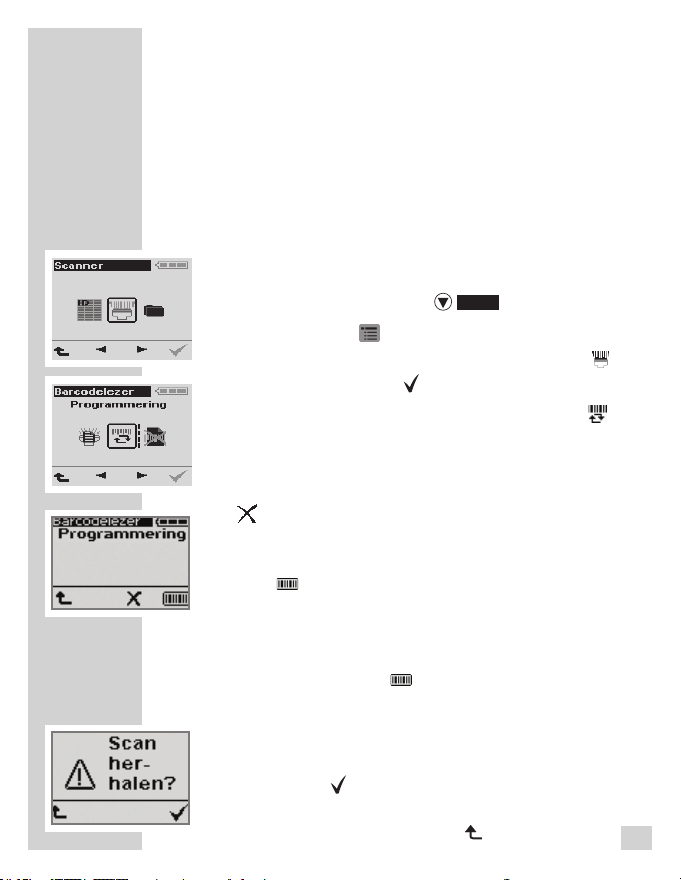
BARCODELESER DIGTA SCAN 404 ________
Barcodelezer Digta Scan instellen
• De Digta Scan moet in het handdicteertoestel inge-
stoken en vergrendeld zijn (zie ook “Aansluiten, uittrekken”).
– Alleen bij een aangesloten Digta Scan kunnen aan het
handdicteertoestel de bijbehorende menupunten
gekozen worden.
• Schakel het handdicteertoestel in.
• Zet de schuifschakelaar op »
• Druk op de toets »
• Kies met de navigatietoetsen »
en druk dan op de toets » «.
• Kies met de navigatietoetsen »
– Op het display verschijnt de menufunctie »Program-
mering«.
Aanwijzing:
«, zie hoofdstuk “Resetten in de toestand bij leve-
»
ring”.
• Lees nu de gewenste programmeercode in, hiervoor de
toets »
– Het met succes lezen van de code bevestigt het toe-
– U kunt na elkaar een willekeurig aantal programmeer-
Aanwijzing:
Kan het toestel de code niet lezen, dan meldt het toestel dit met een dubbele signaaltoon en de tekst »
herhalen
melding met » «.
• Hebt u alle gewenste instellingen uitgevoerd, verlaat
dan het menupunt met de toets
« indrukken.
stel met één enkele signaaltoon.
codes met de toets » « inlezen.
?« verschijnt op het display. Bevestig de fout-
«.
STOP
«.
◄►
« het menupunt » «
◄►
« het menupunt » «
» «
.
Scan
100
